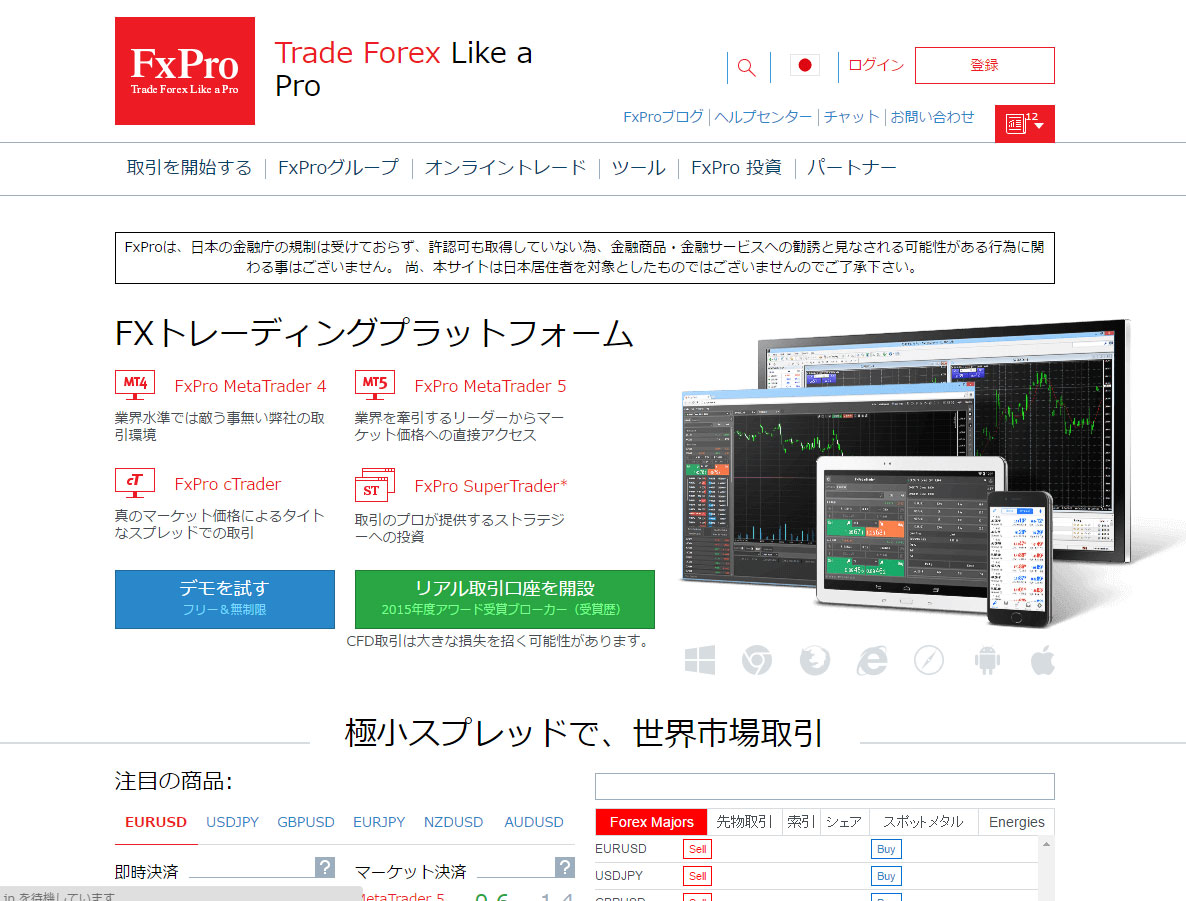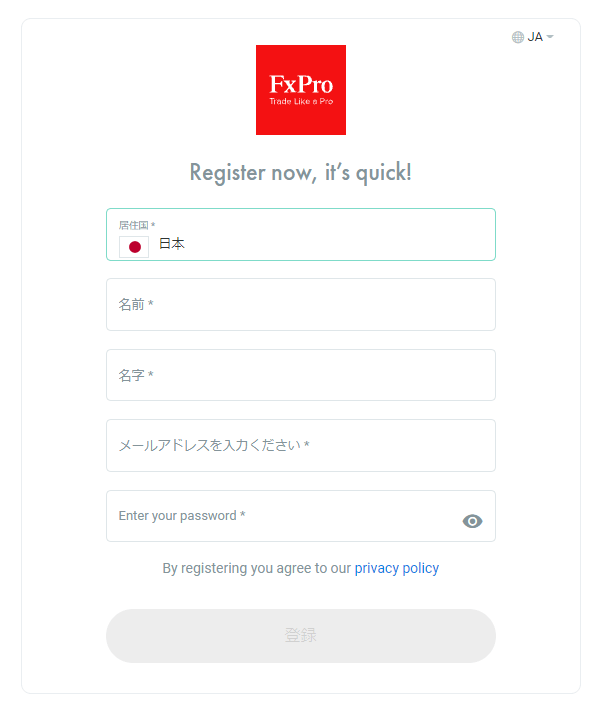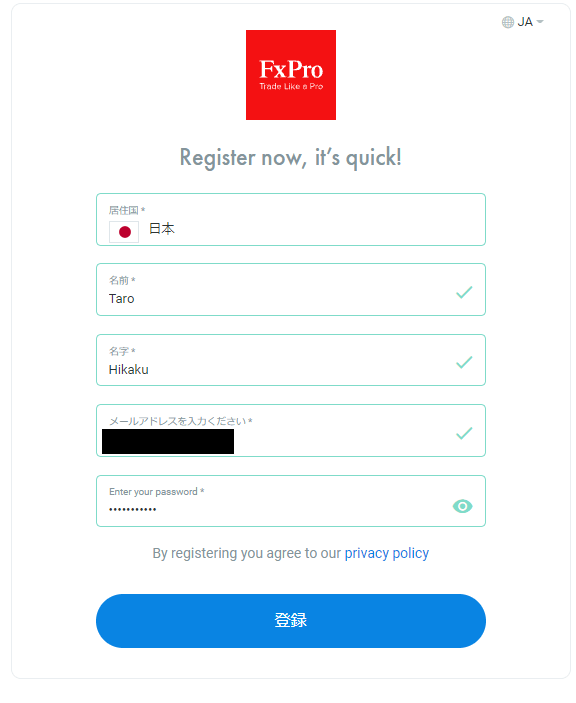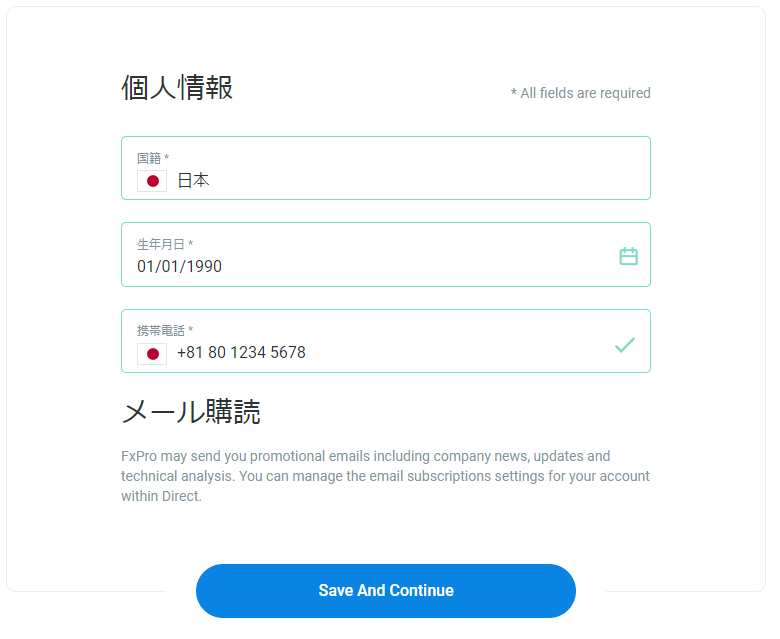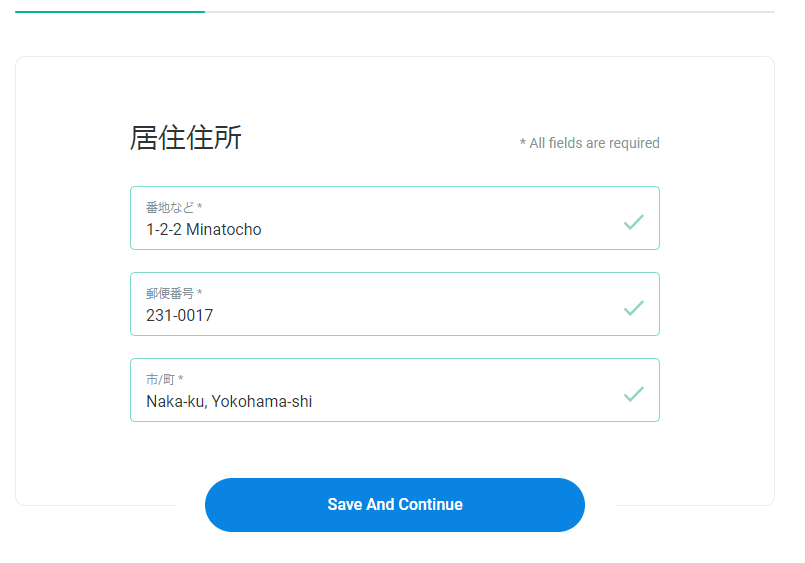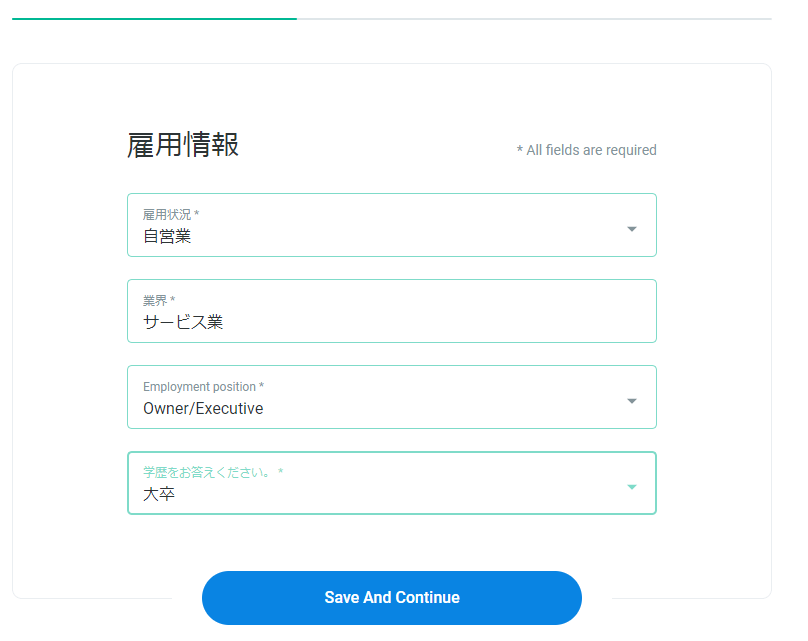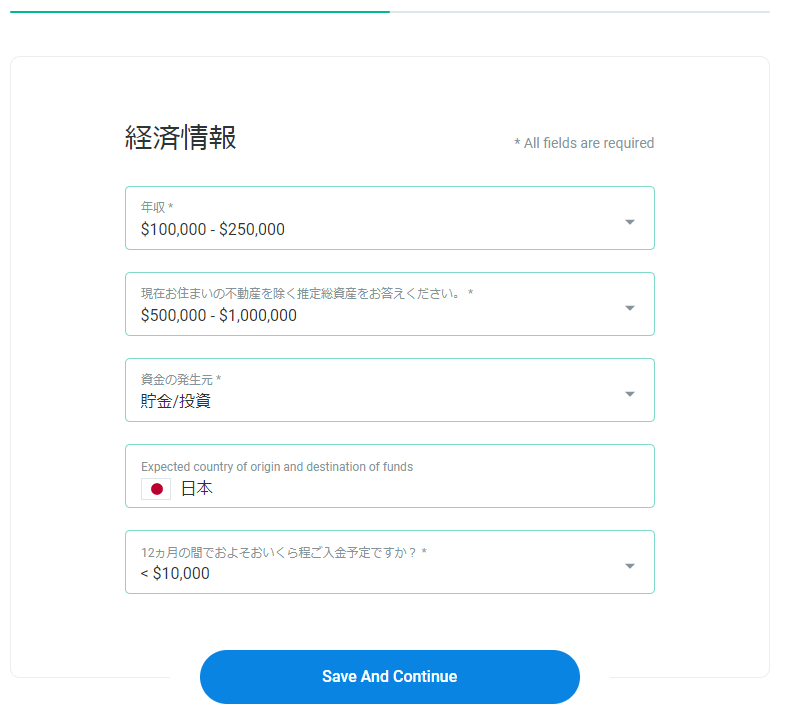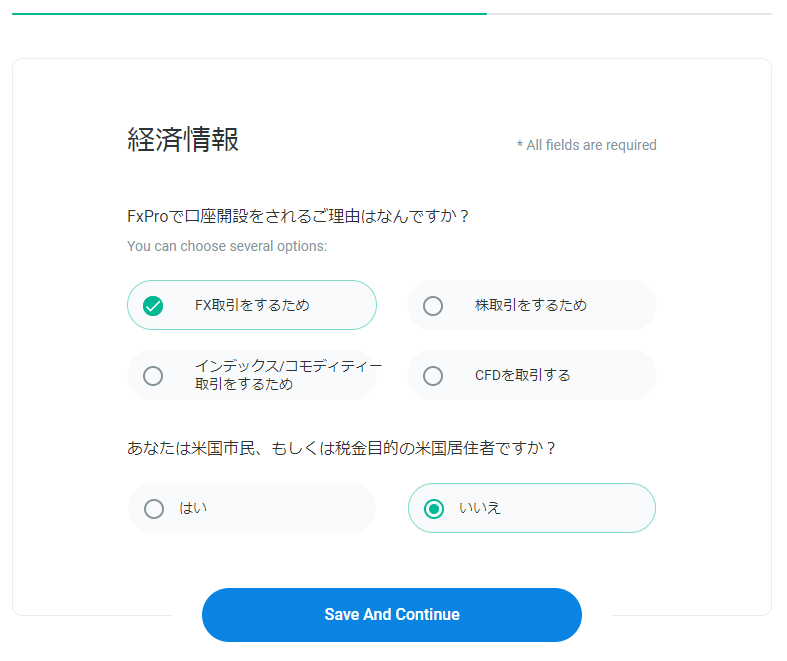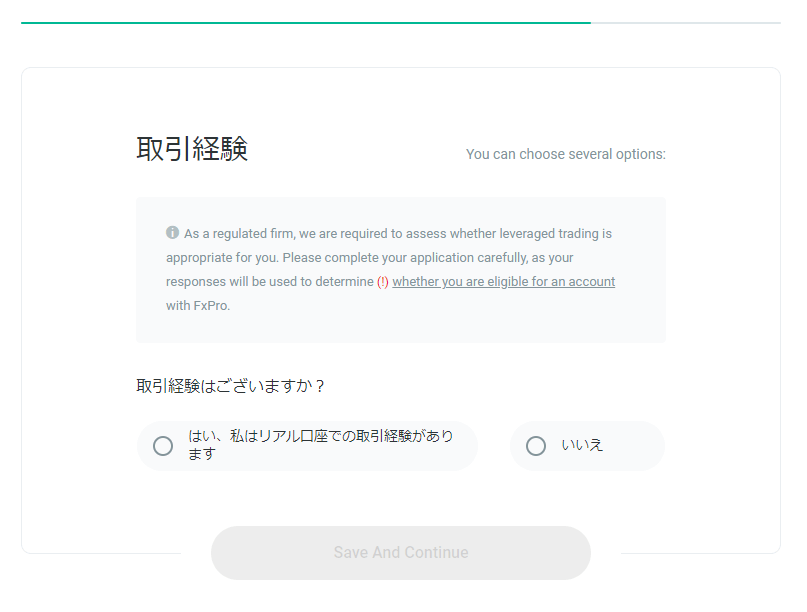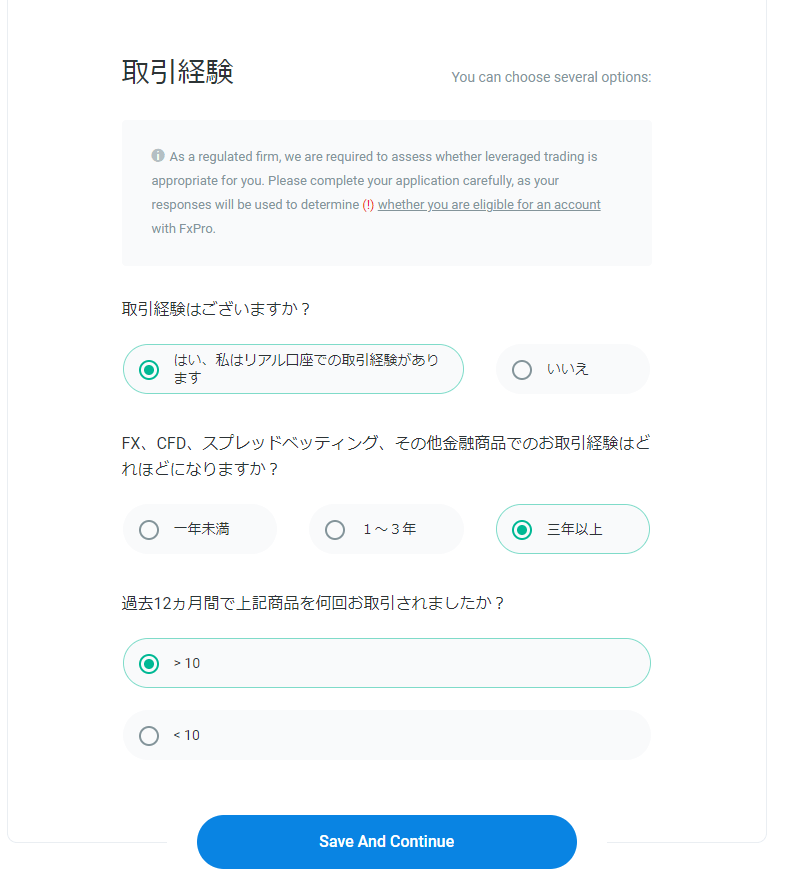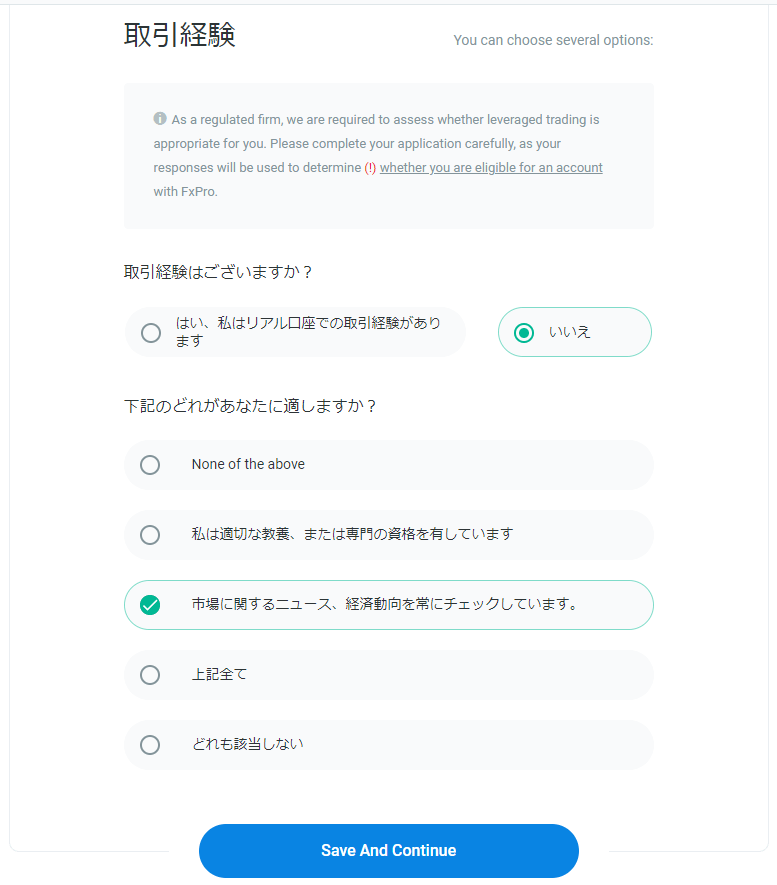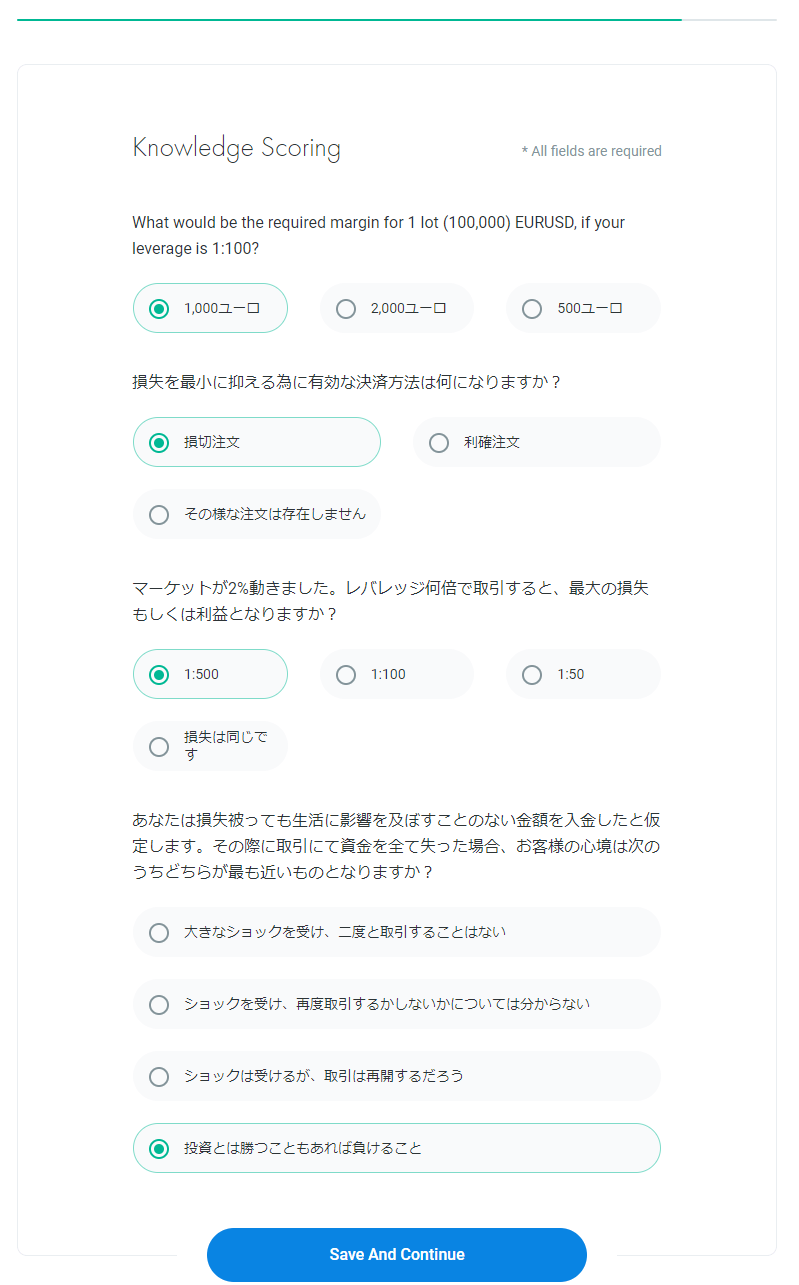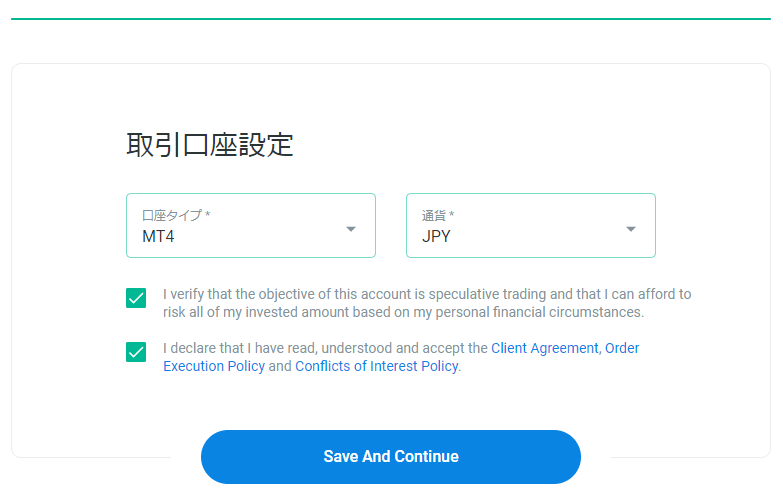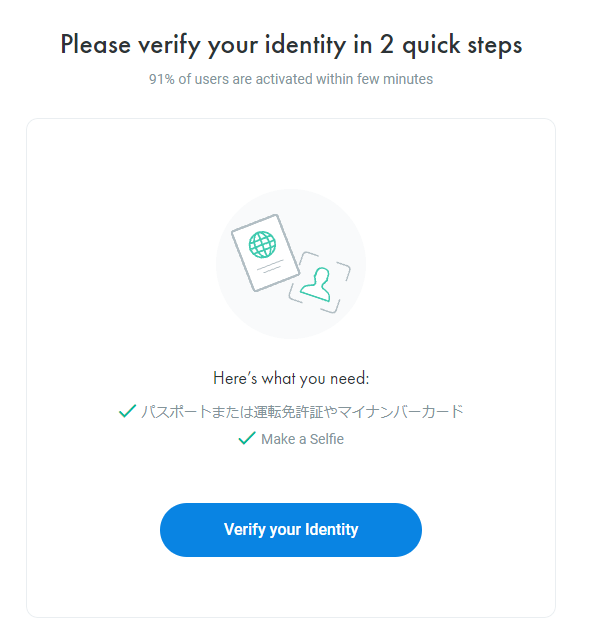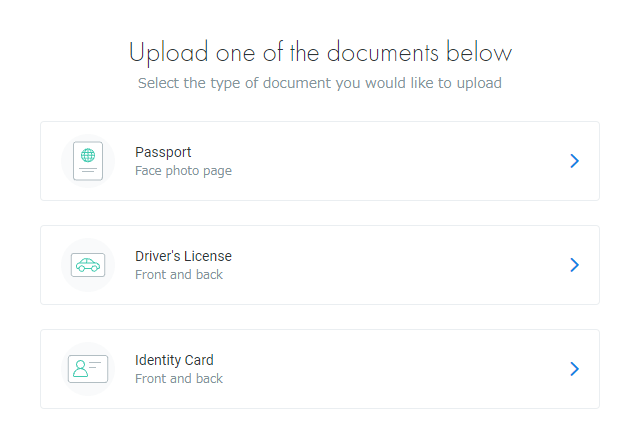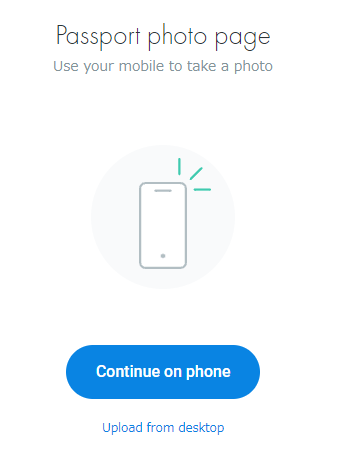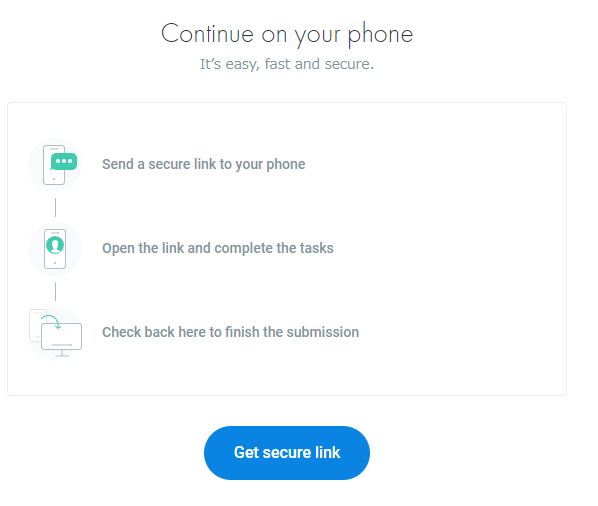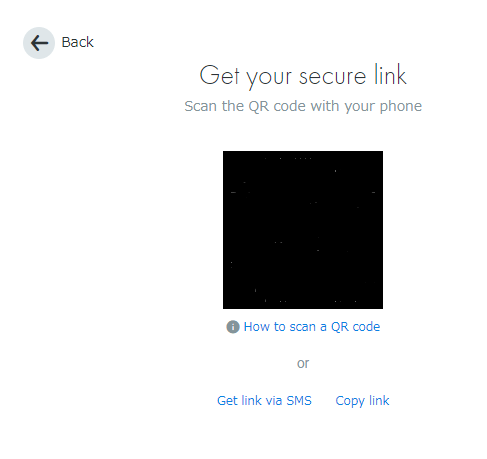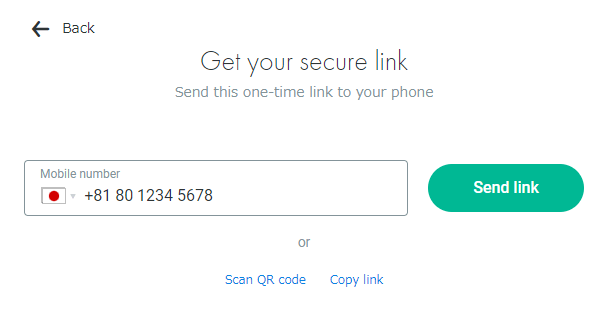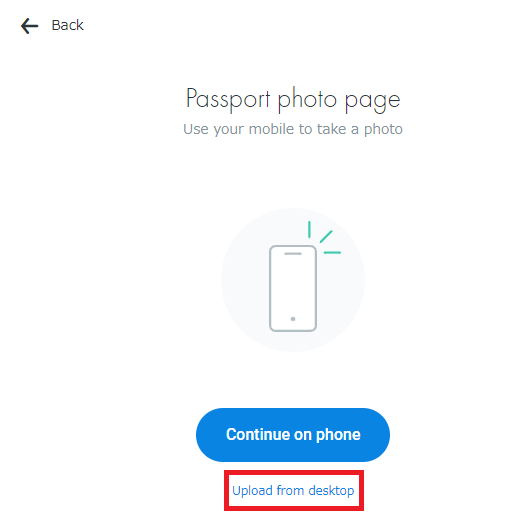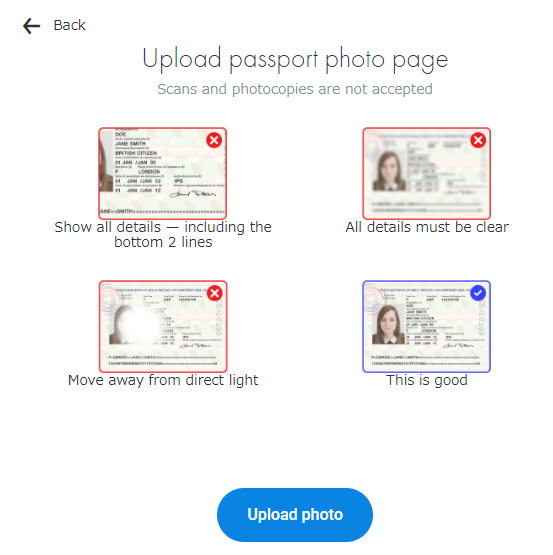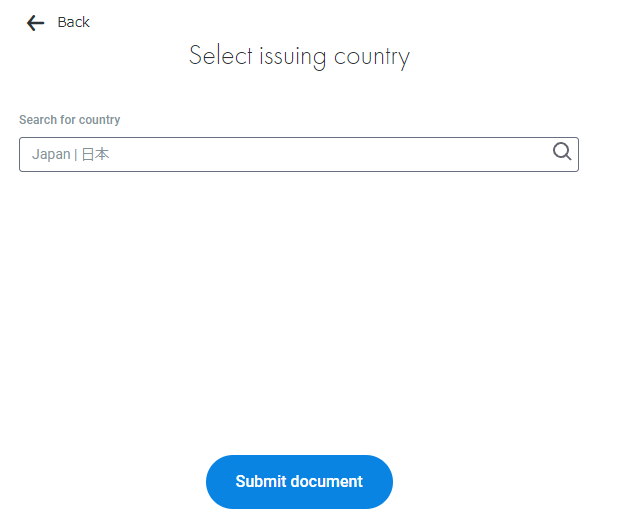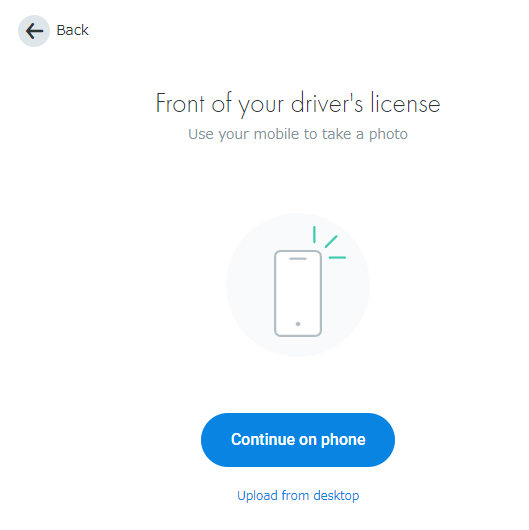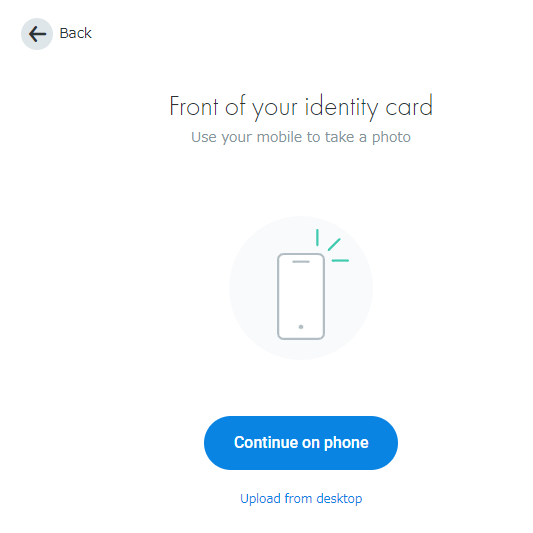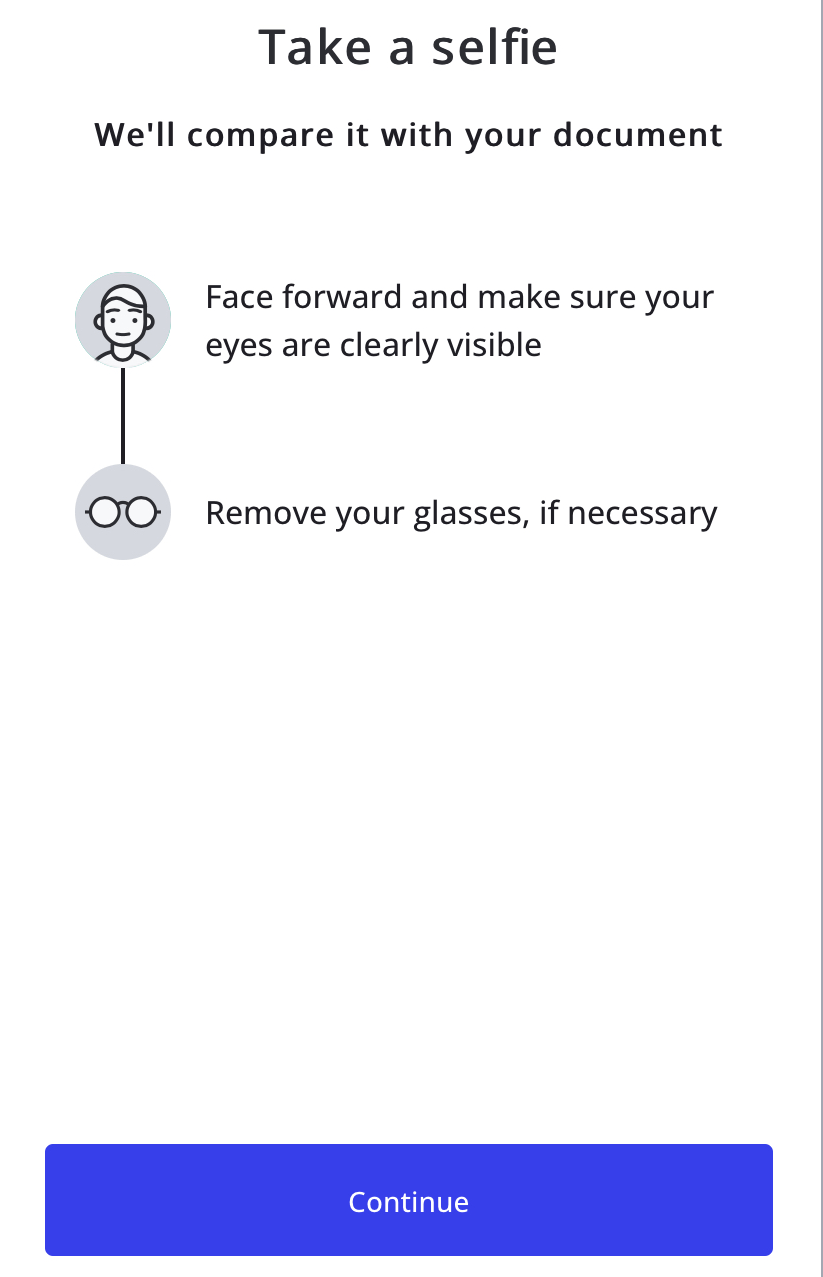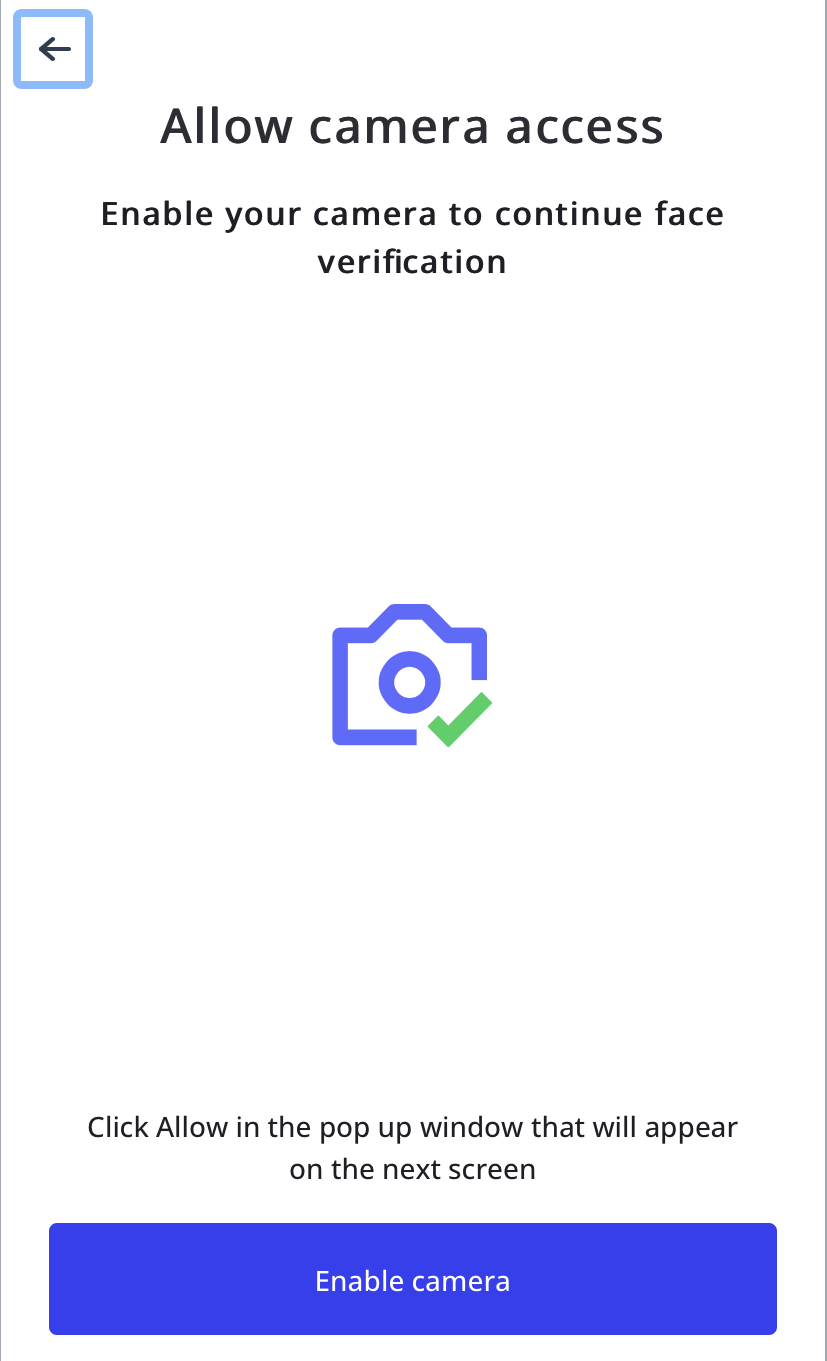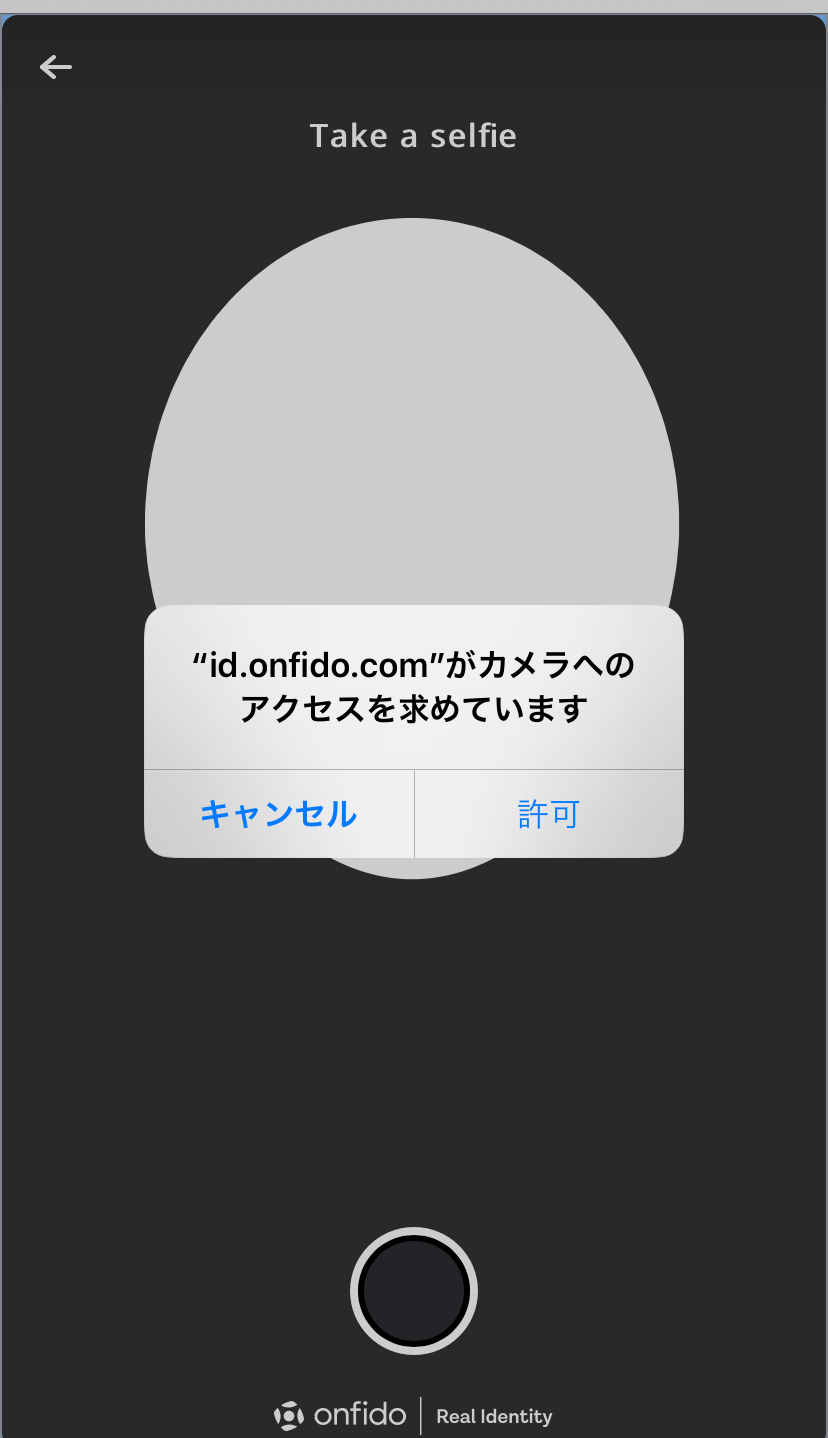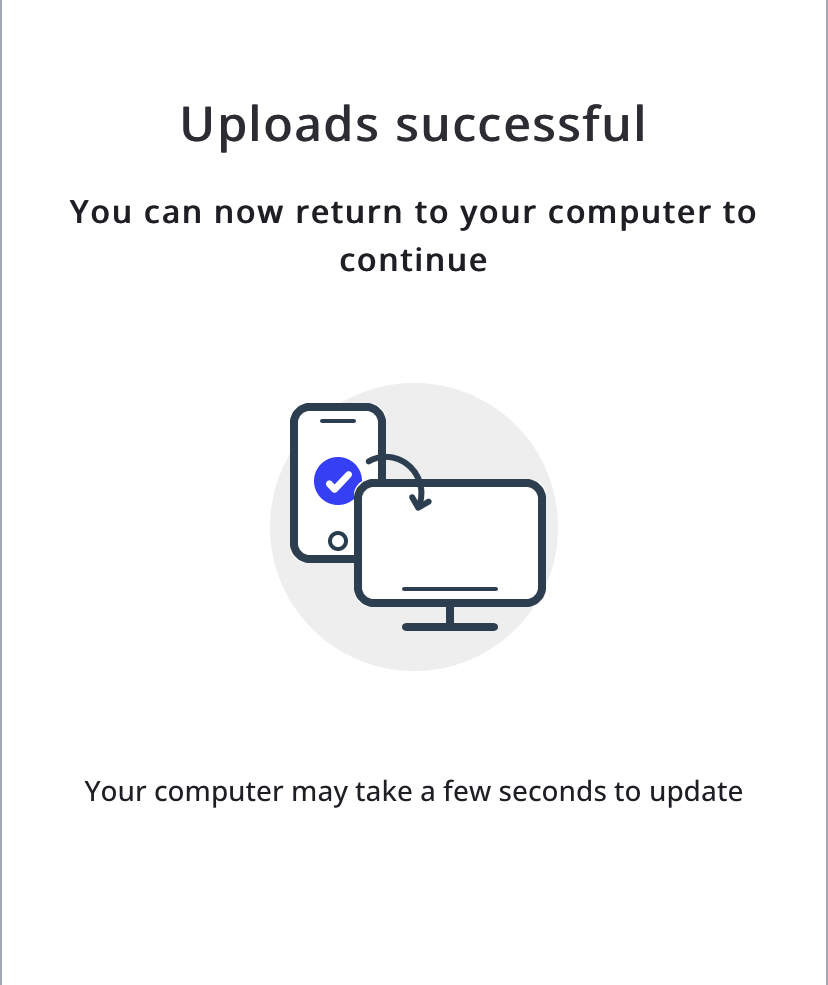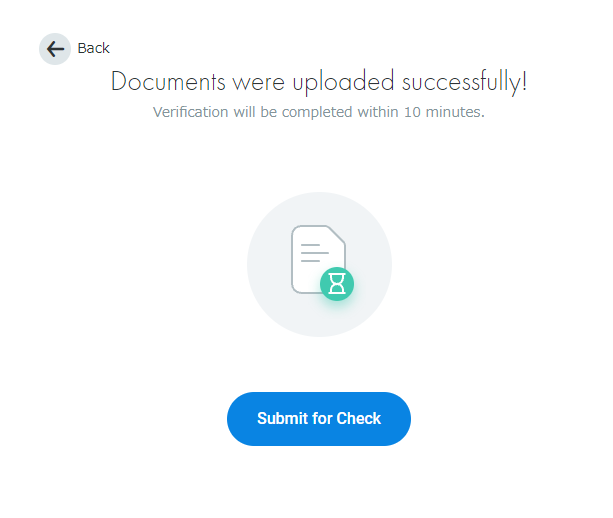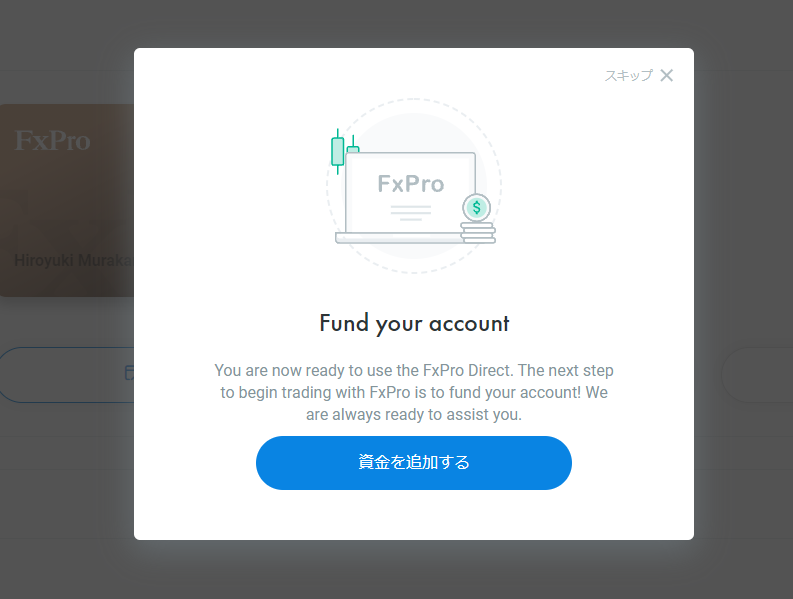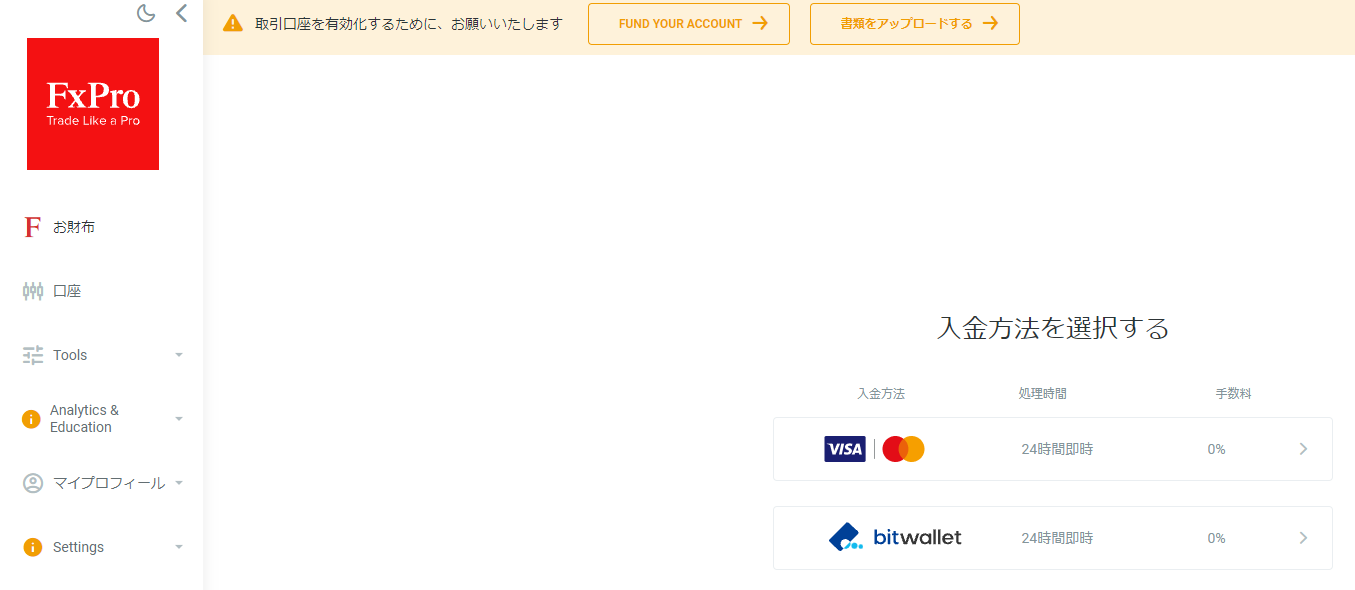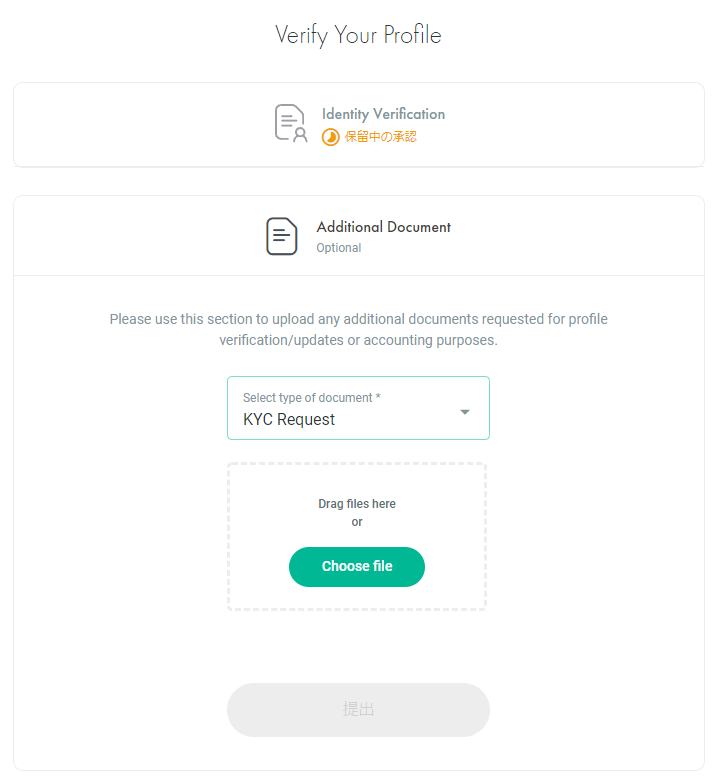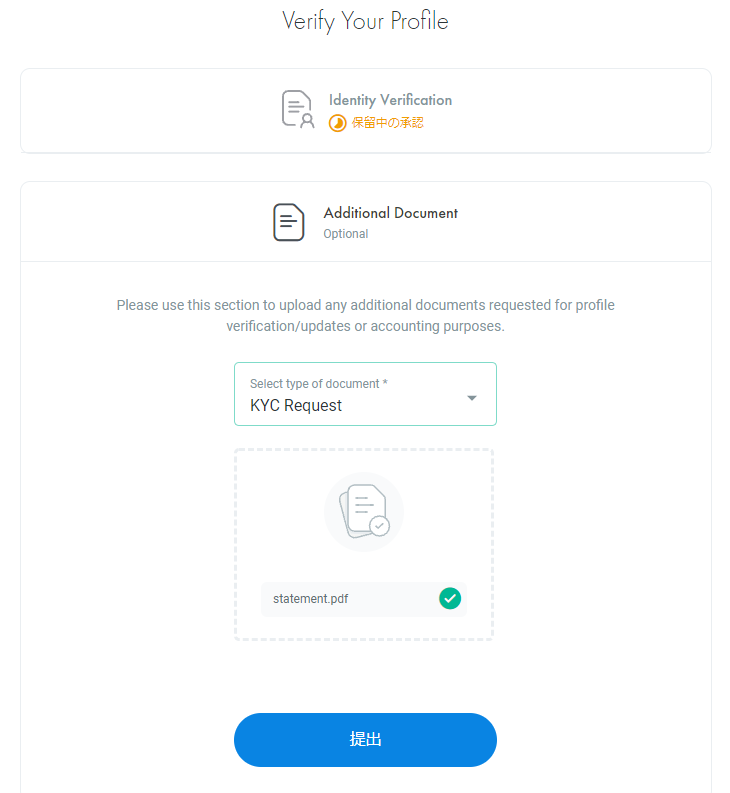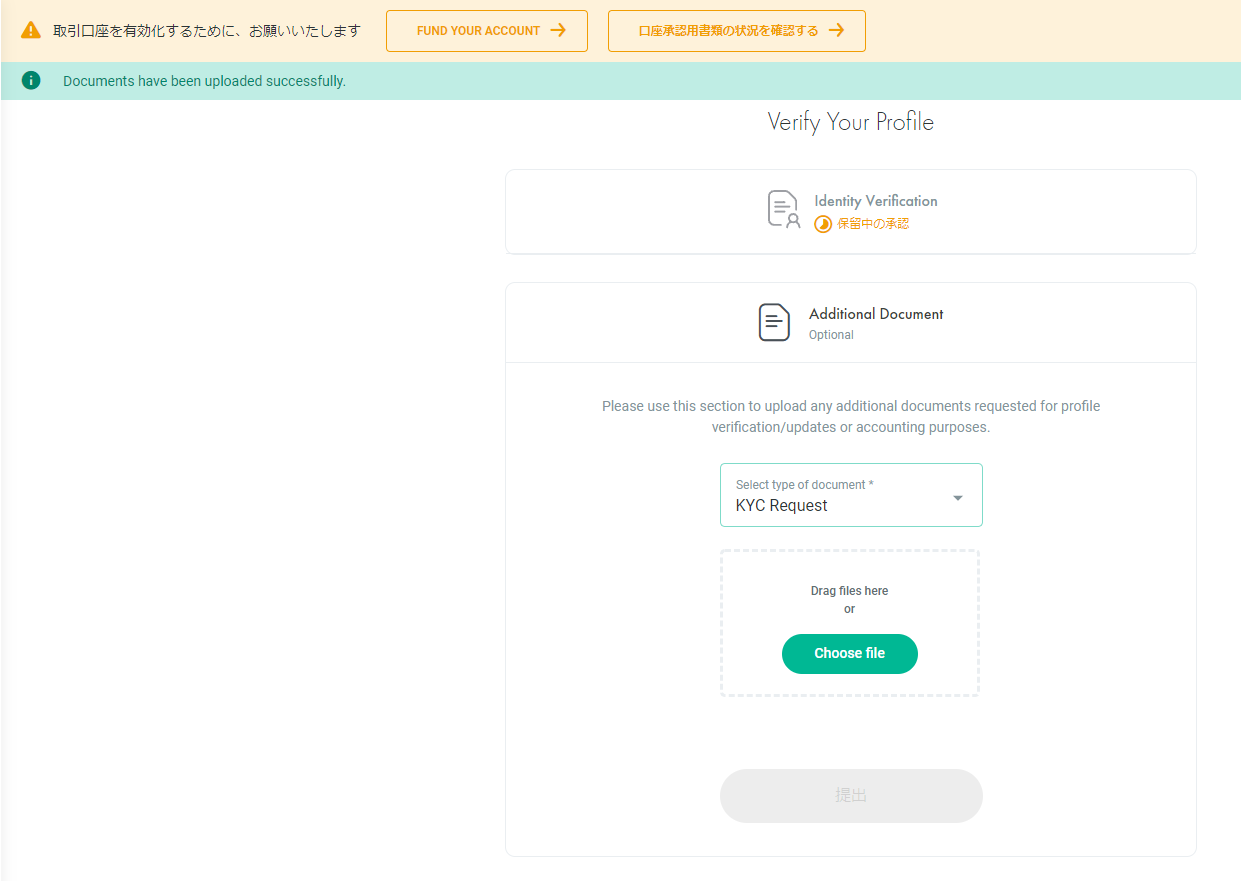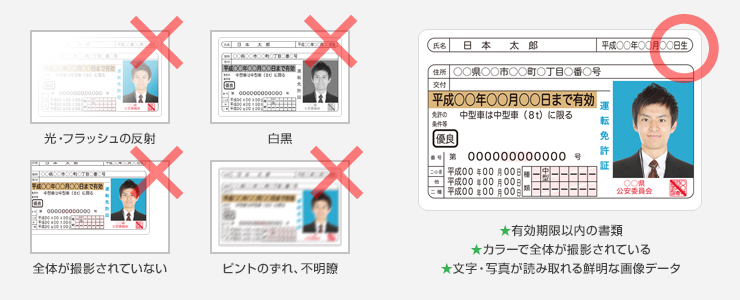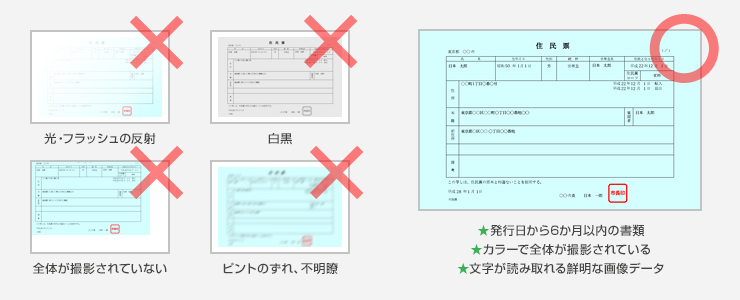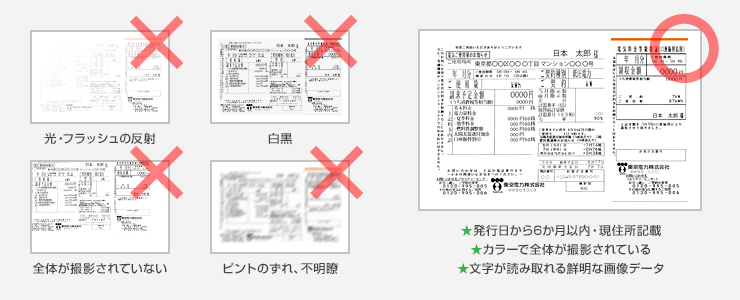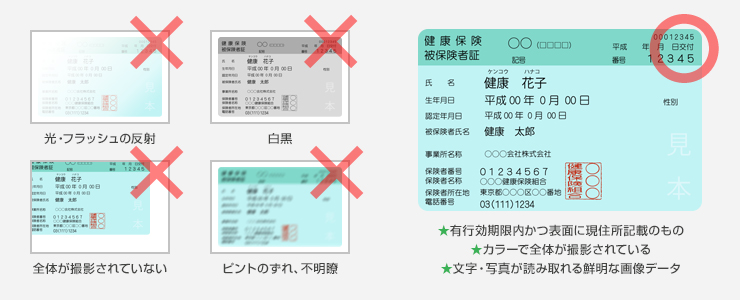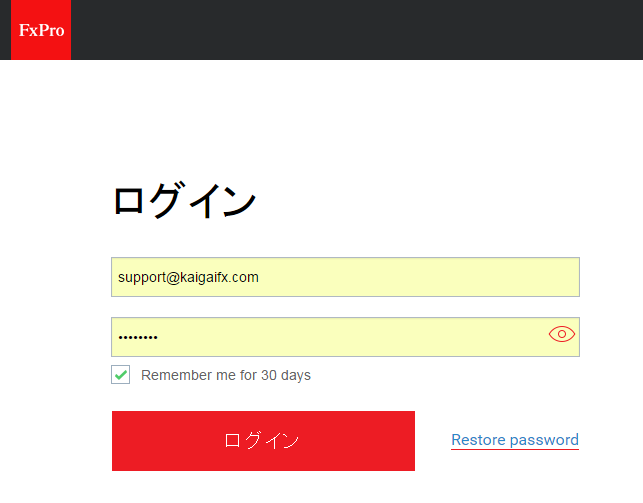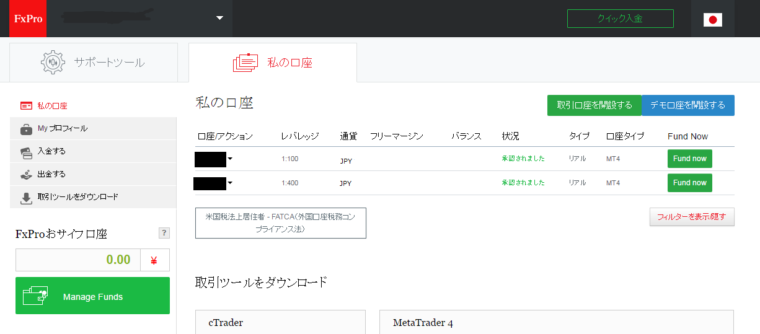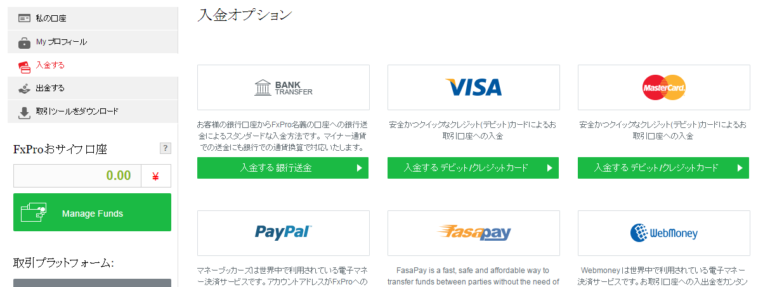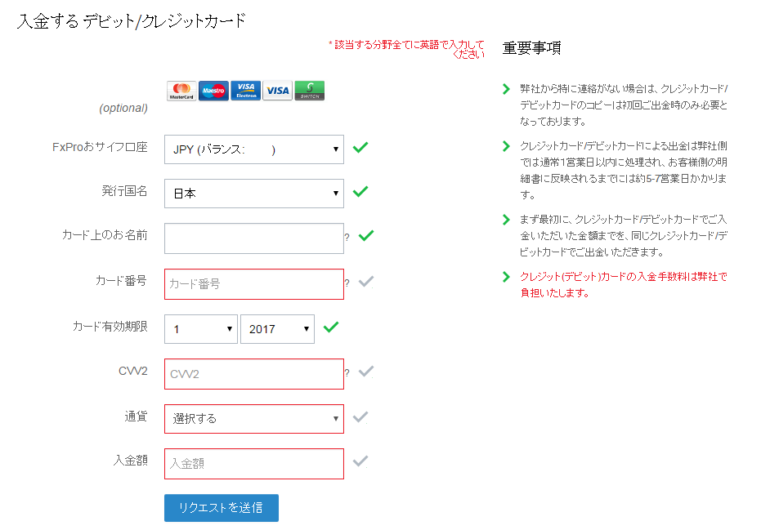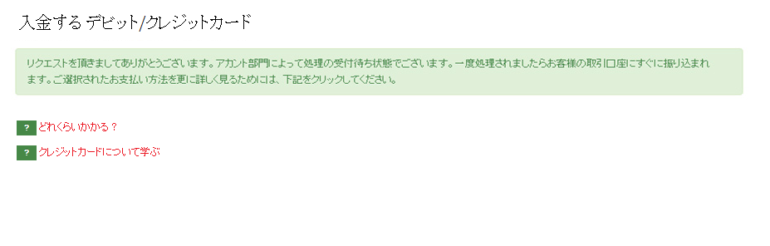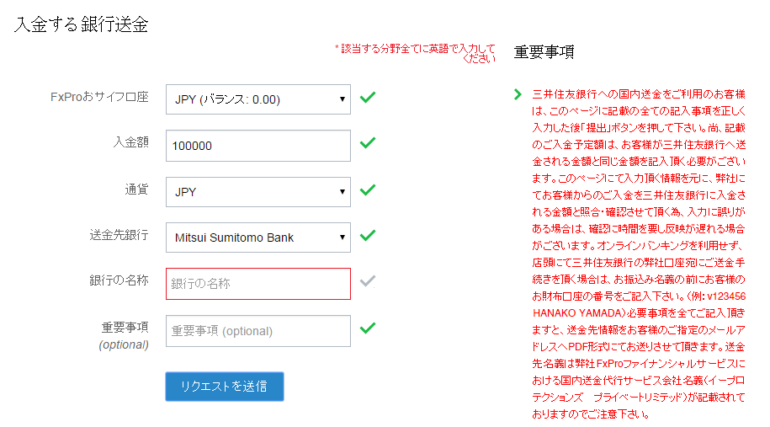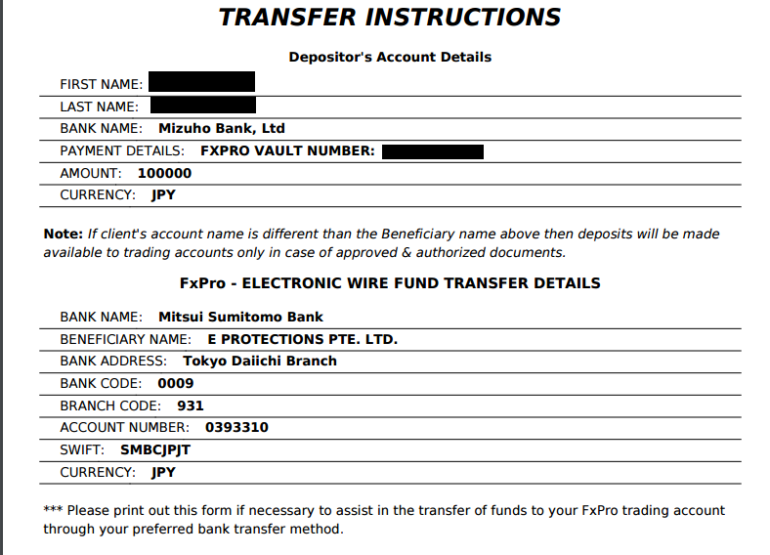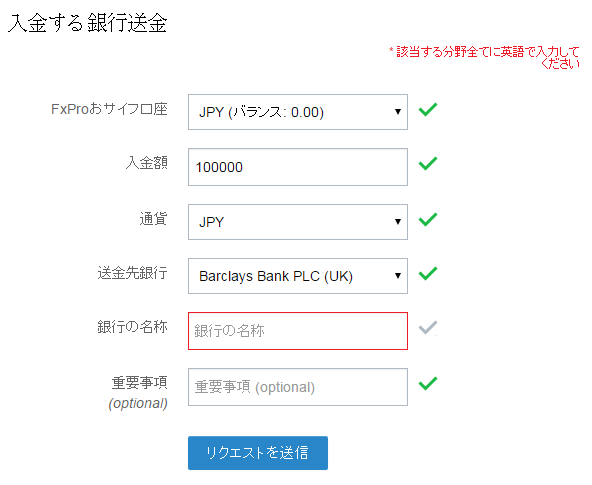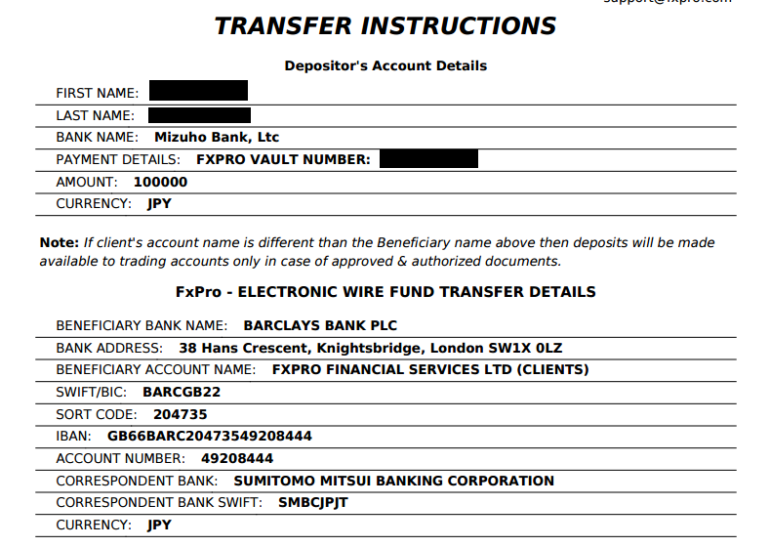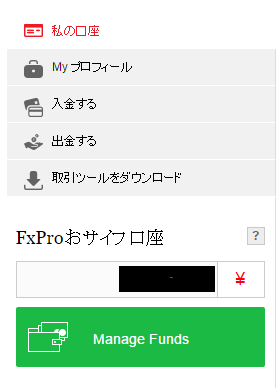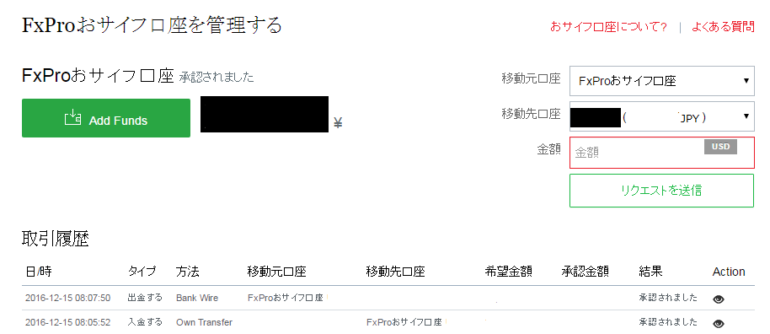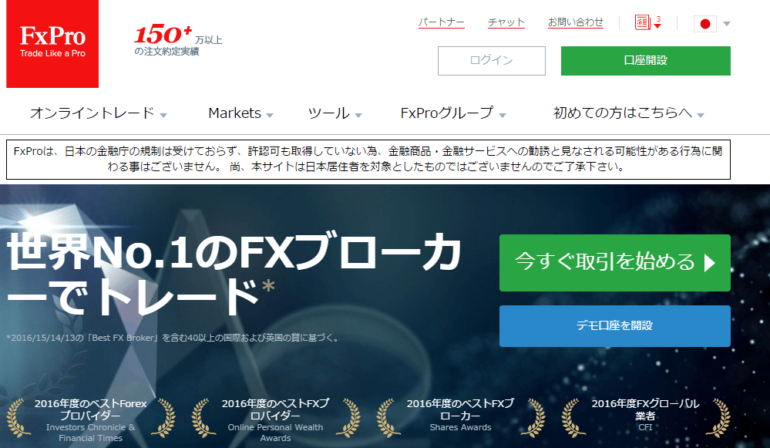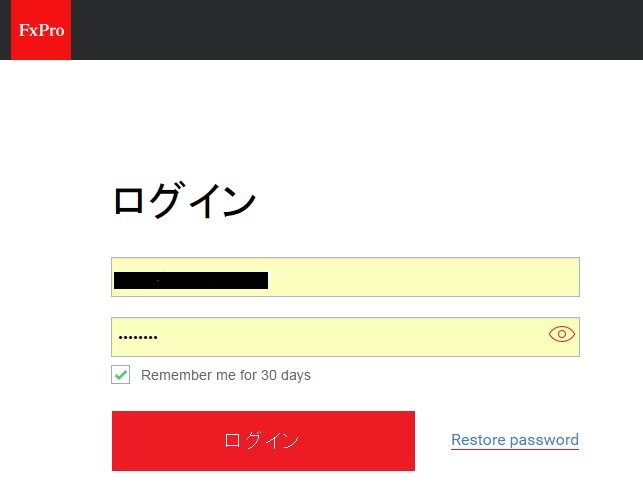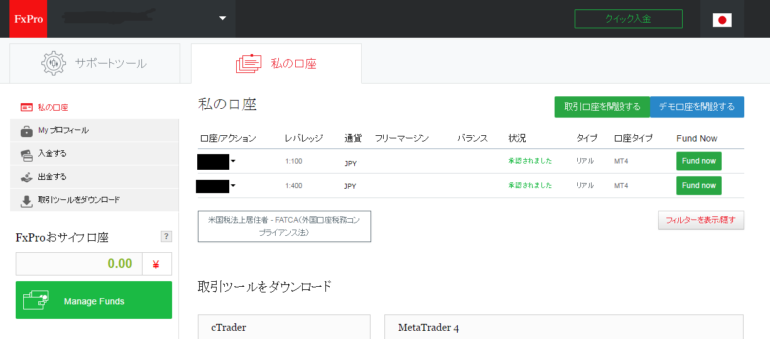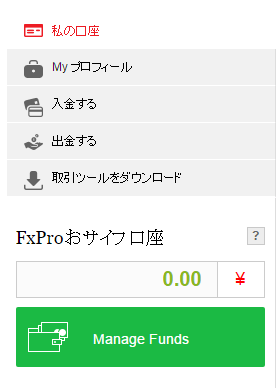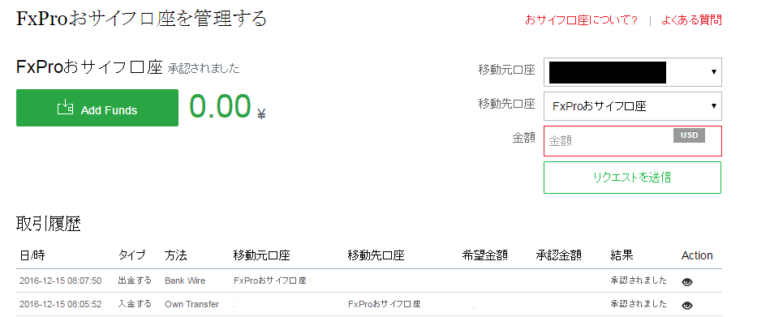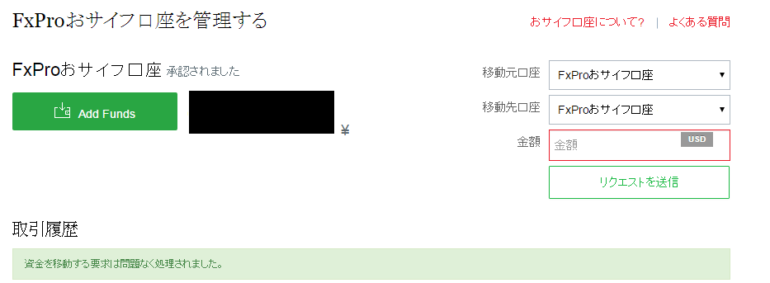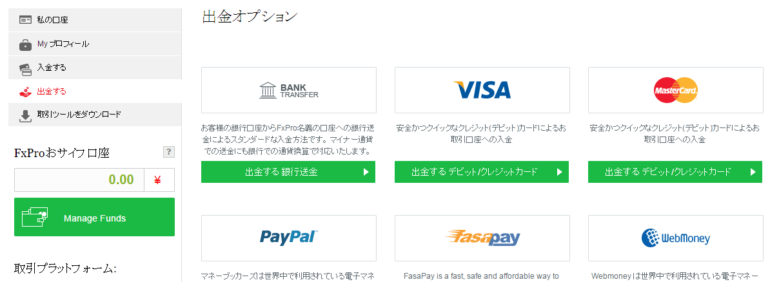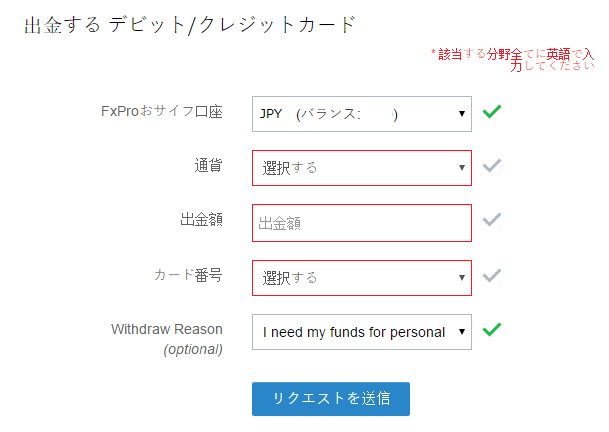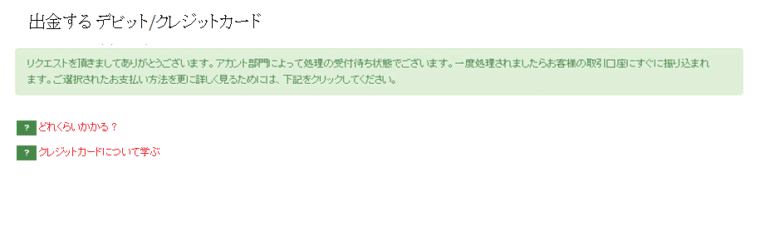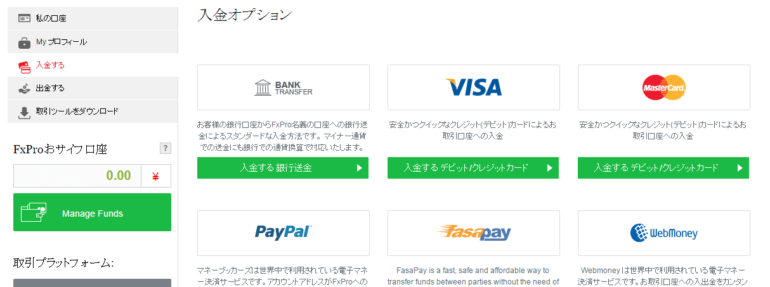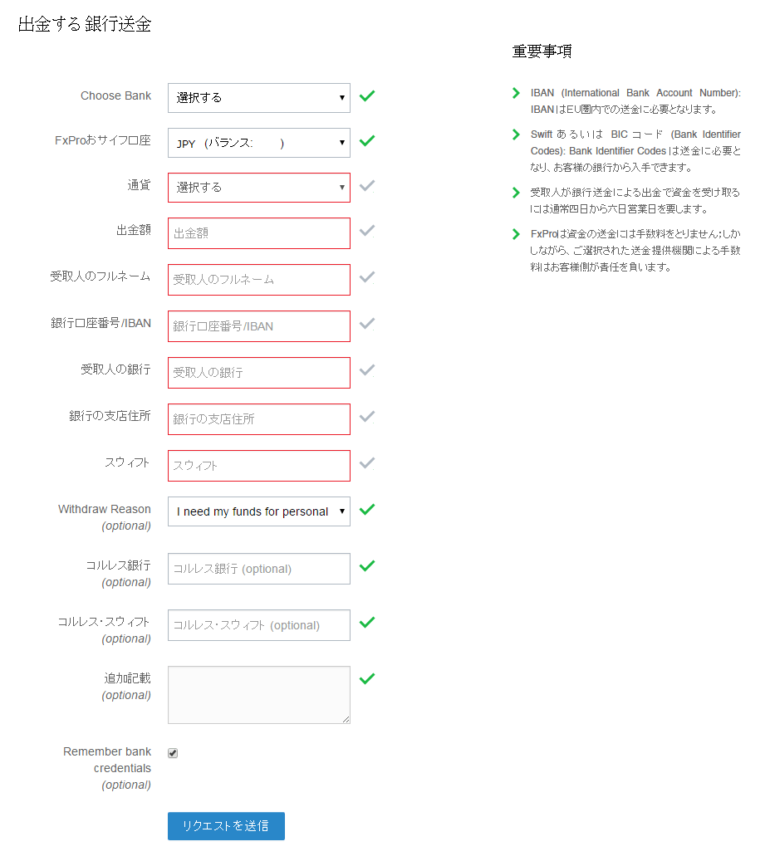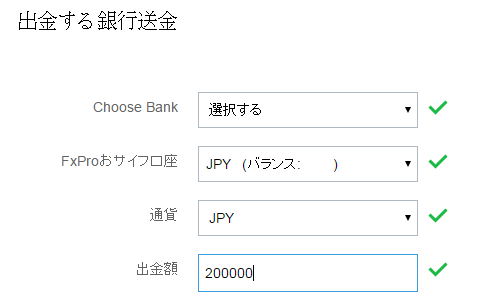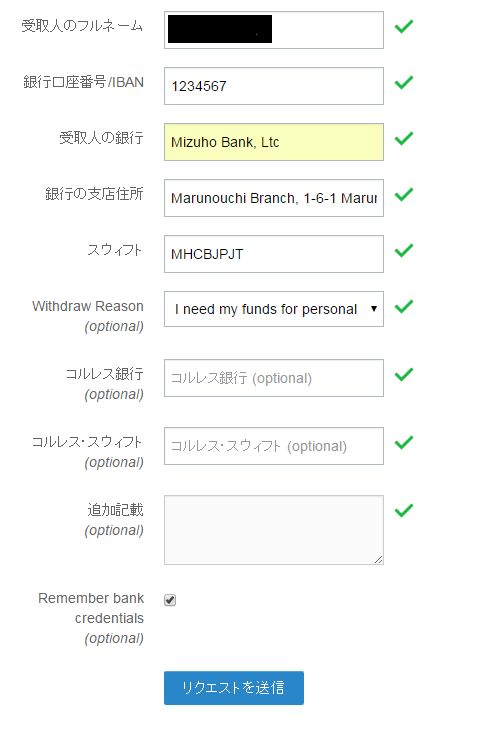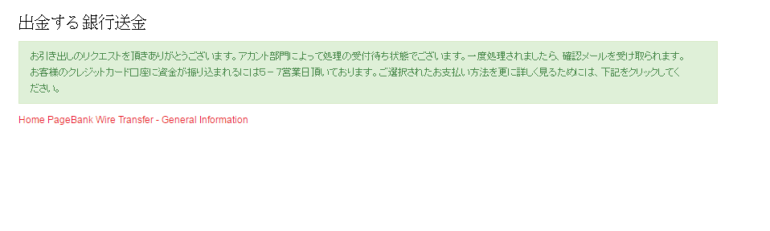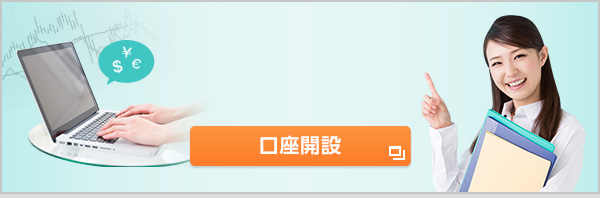ここでは、FxProの口座開設手順について説明していきます。以下の画像と説明文に従えば、スムーズに口座開設することができます。
1.口座開設画面を開く
下記リンクより、FxProの口座開設ページを開いてください。
FxProの口座開設はこちら
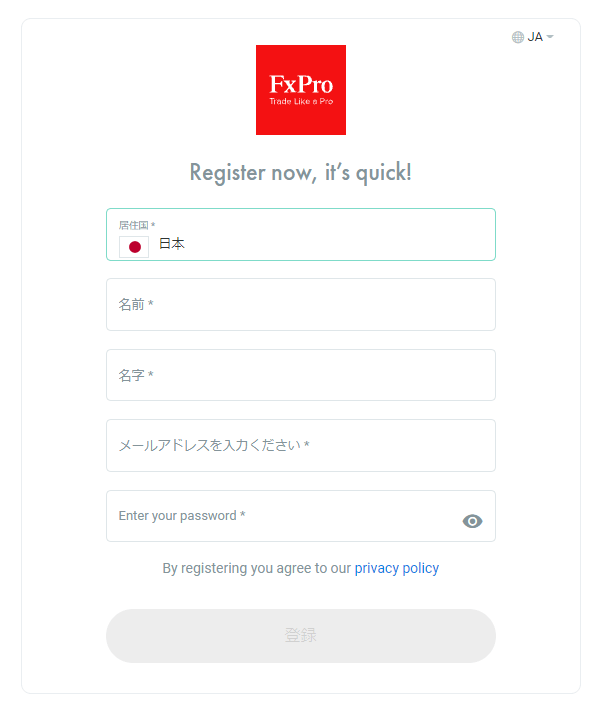
FxPro口座開設ページが開きました。
2.口座開設フォームを入力する
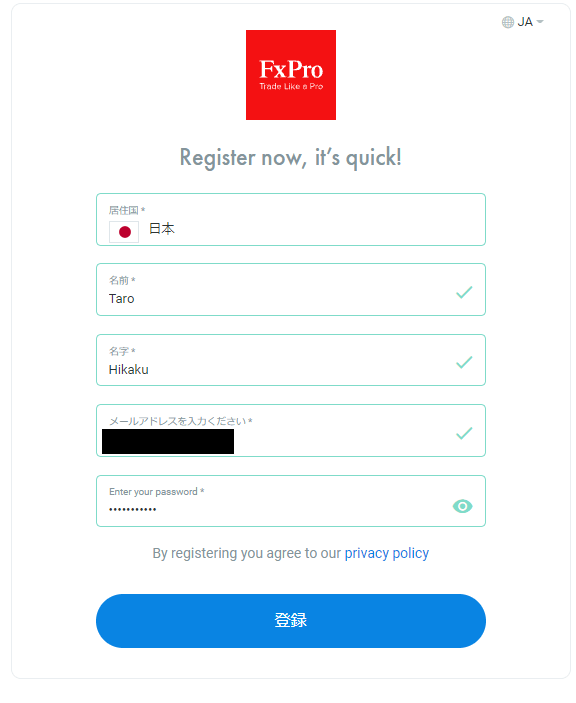
「居住国」が日本になっていることを確認して、「名前」「苗字」「メールアドレス」「パスワード」をそれぞれ半角英数字で入力します。
※パスワードは、以下のルールで作成してください。
【口座パスワードの条件】
・8~15文字
・半角大文字アルファベットを少なくとも1文字含む
・半角小文字アルファベットを少なくとも1文字含む
・半角数字を少なくとも1文字含む
すべての入力ができたら、「登録」をクリックします。
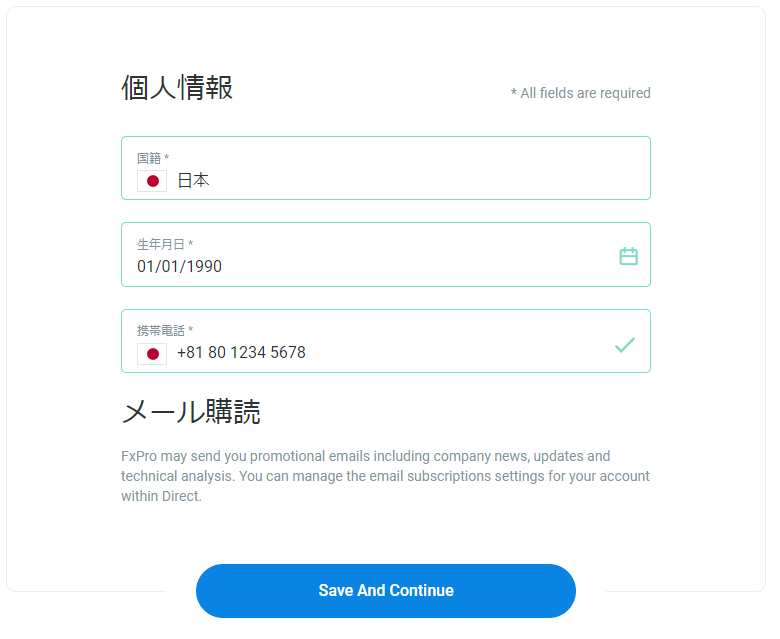
個人情報のページに移りました。「国籍」「生年月日」「携帯電話」をそれぞれ選択・入力したら、「Save And Continue」をクリックします。
※「携帯電話」は先頭の「0」を外して入力してください。
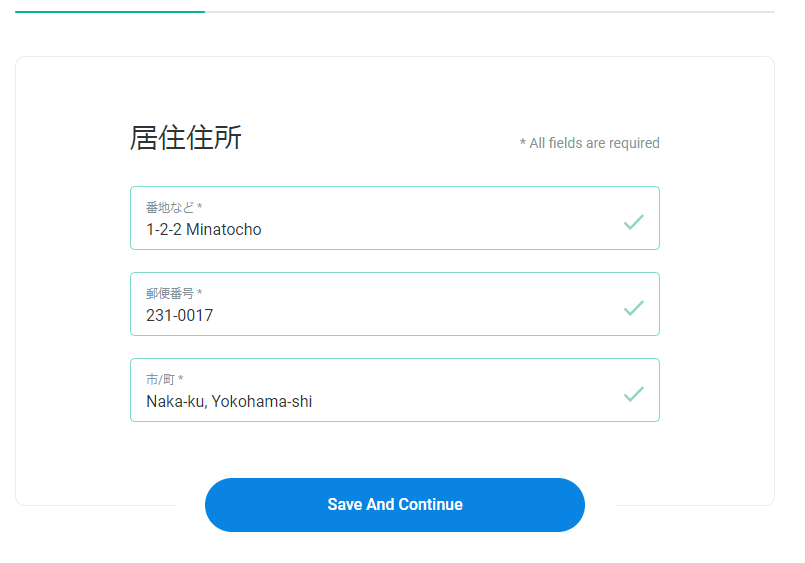
居住住所のページに進みました。英語表記で現住所を入力します。
※住所の入力は英語表記で行ってください。英語表記の住所例は下記の通りです。
【例】
日本語住所:神奈川県横浜市中区港町1-2-2
英語表記:1-2-2 Minatocho, Naka-ku, Yokohama-shi, Kanagawa
この英語表記の住所をFxProの口座開設フォームに当てはめると、以下のようになります。
・番地など:1-2-2 Minatocho
・郵便番号:231-0017
・市/町:Naka-ku, Yokohama-shi
入力できたら、「Save And Continue」をクリックします。
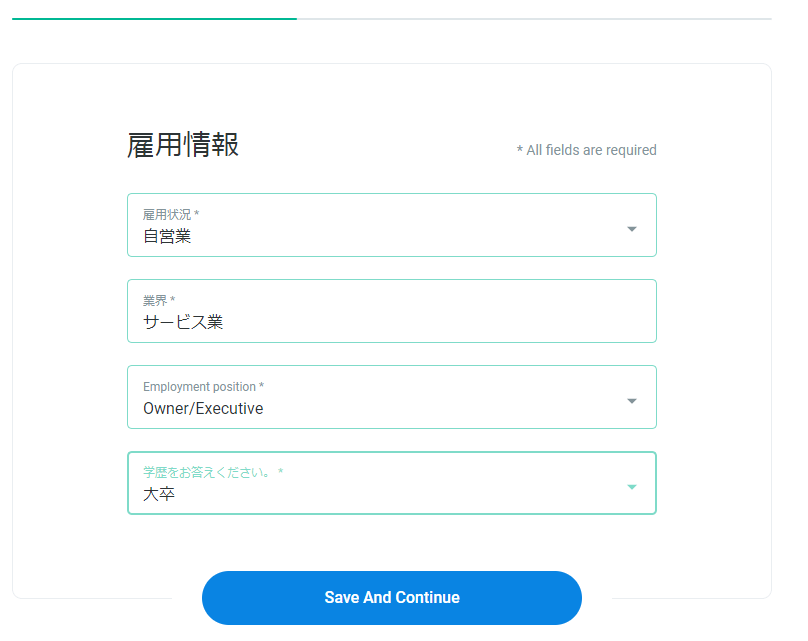
雇用情報のページが表示されました。「雇用状況」「業界」「Employment position」「学歴」をそれぞれ選択したら、「Save And Continue」をクリックします。
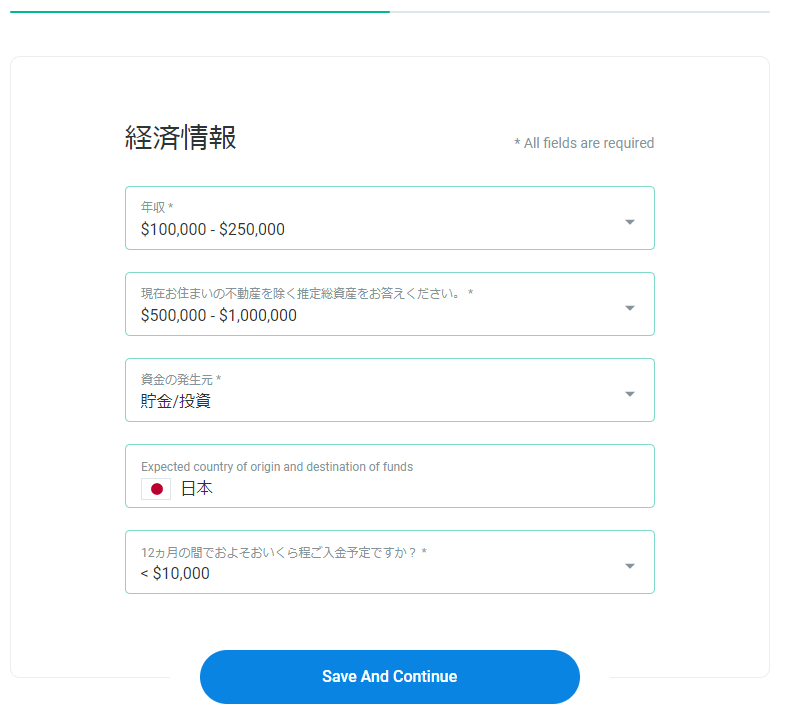
経済情報のページに移りました。「年収」「推定総資産」「資金の発生元」「Expected country of origin and destination of fund(入金元・出金先の国)」「12か月の間でおよそおいくらほどご入金予定ですか?」をそれぞれ選択したら、「Save And Continue」をクリックします。
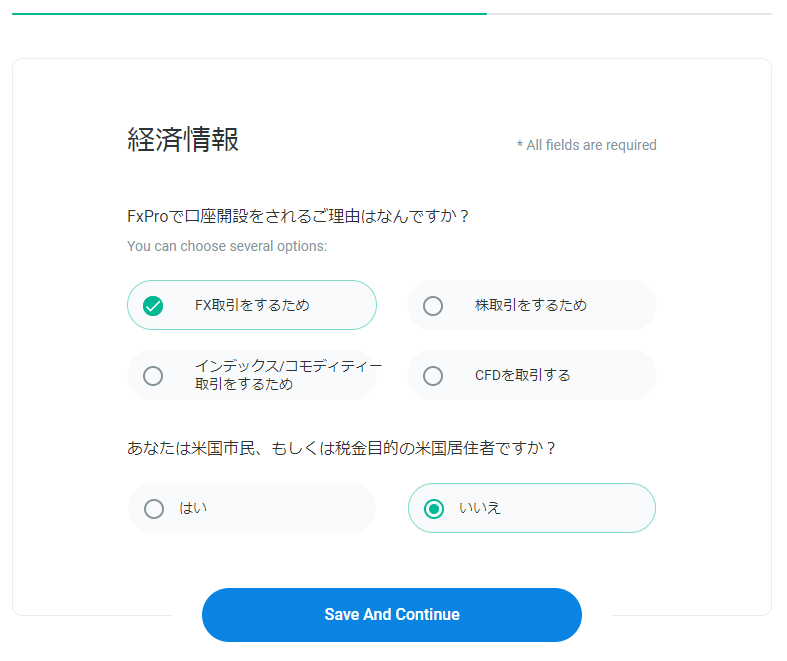
続けて、「FxProで口座開設される理由」「あなたは米国市民、もしくは税金目的の米国居住者ですか?」をそれぞれ選択したら、「Save And Continue」をクリックします。
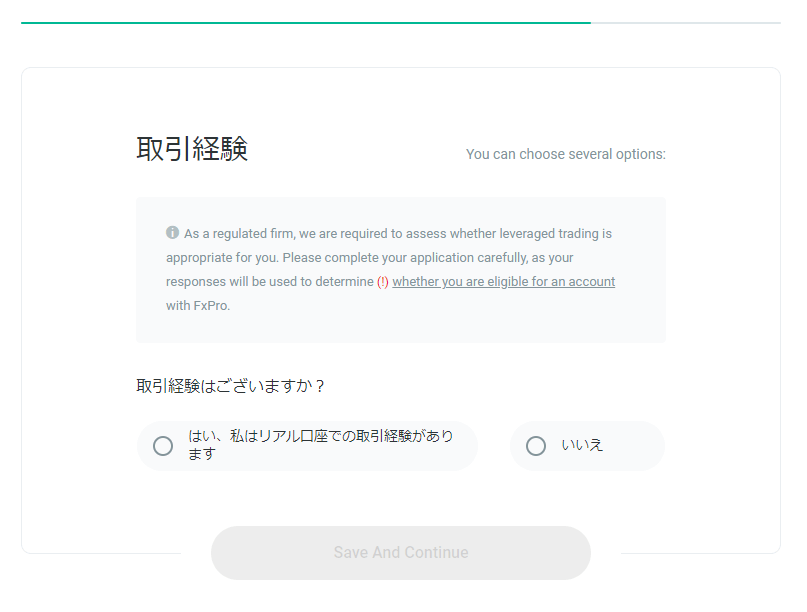
取引経験についての画面が表示されました。「取引経験はございますか?」の選択肢で以降の設問が変わります。
「はい」を選択した場合
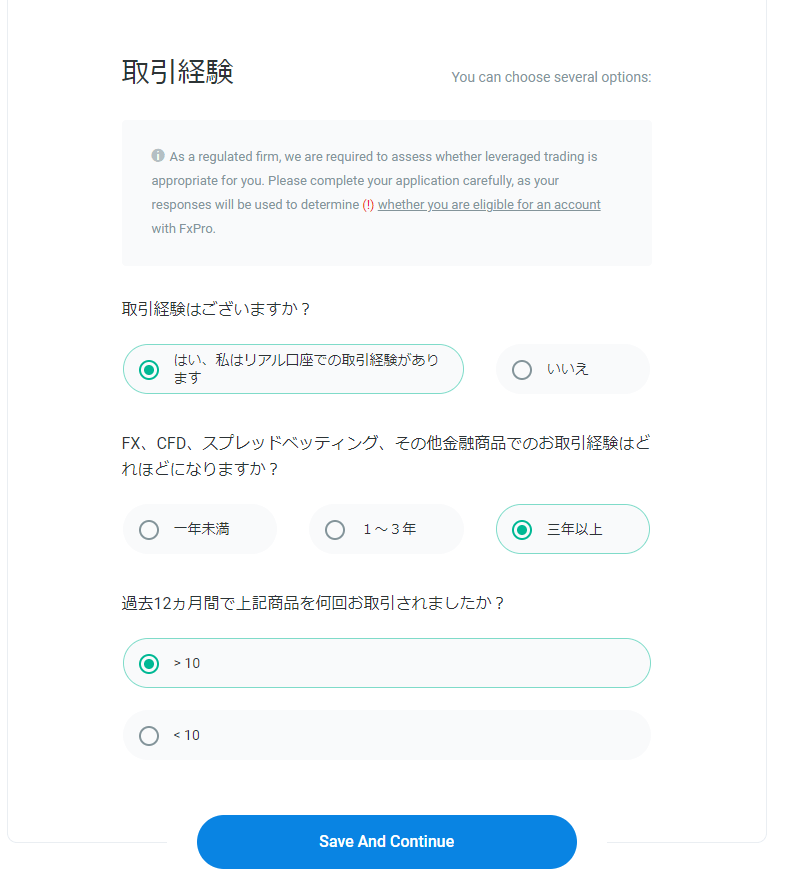
「はい」を選択した場合、「取引年数」「過去12か月での取引回数」についての設問が出てきます。それぞれ適切な選択肢を選んで「Save And Continue」をクリックしてください。
「いいえ」を選択した場合
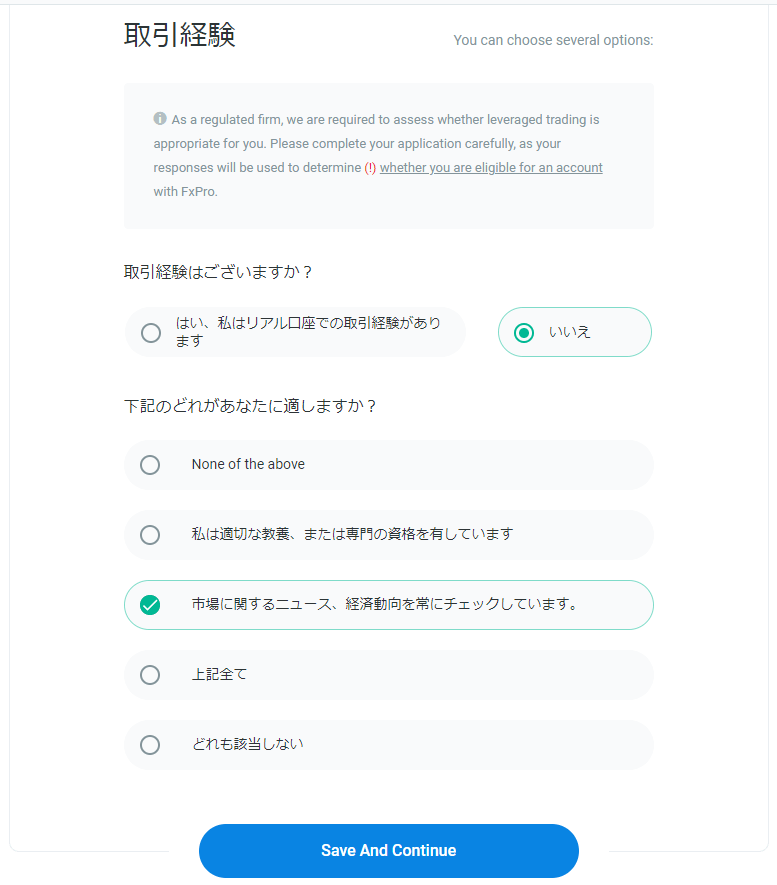
「いいえ」を選択した場合、「下記のどれがあなたに適しますか?」という設問が出てきます。選択肢によっては、FxProの規定によって口座開設不可となってしまいますので、「市場に関するニュース、経済動向を常にチェックしています」を選びましょう。選択したら、「Save And Continue」をクリックしてください。
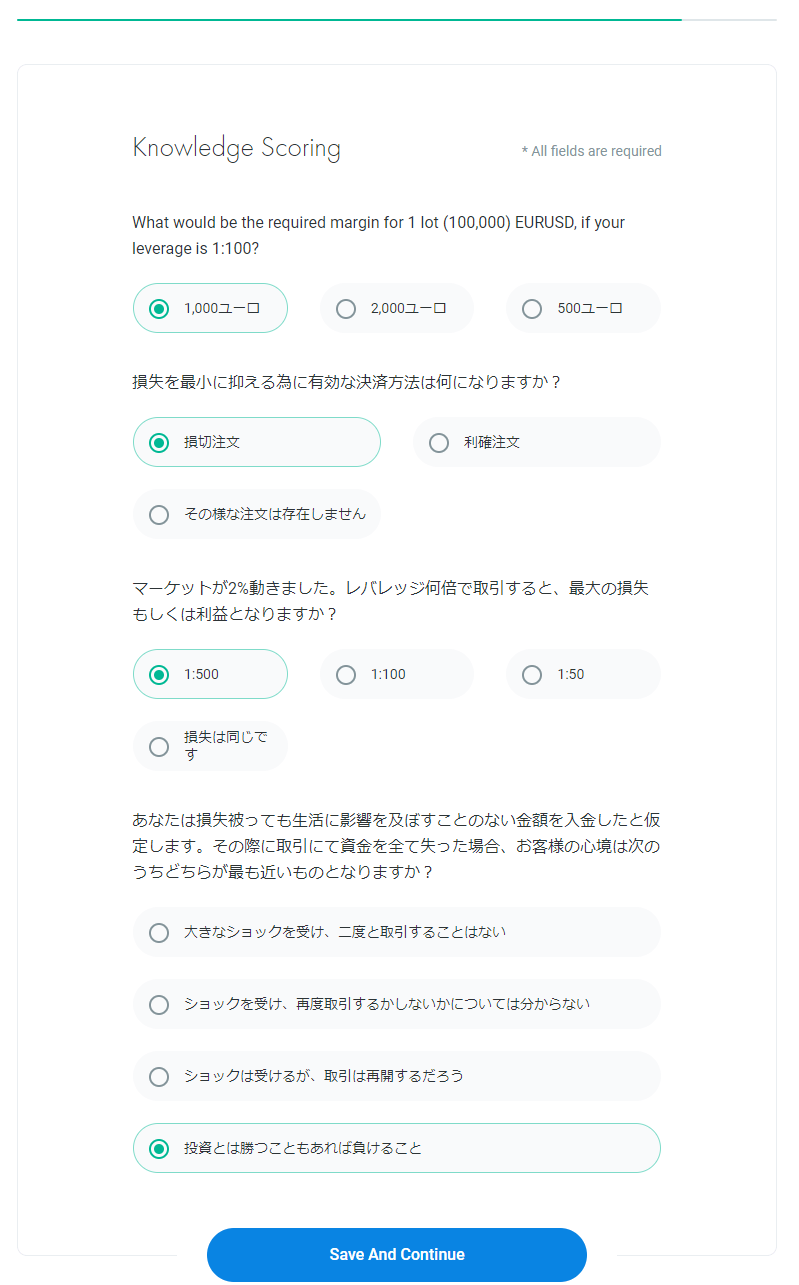
Knowledge Scoring(FX取引に関する理解チェック)のページに進みました。正誤率によっては、FxProの規定によって口座開設不可となってしまいますので、以下の通り回答してください。
【Knowledge Scoringの回答】
1.What would be the required margin for 1 lot (100,000) EURUSD, if your leverage is 1:100? (回答: 1,000ユーロ)
2. 損失を最小に抑える為に有効な決済方法は何になりますか?(回答: 損切注文)
3. マーケットが2%動きました。レバレッジ何倍で取引すると、最大の損失もしくは利益となりますか?(回答: 1:500)
4. あなたは損失被っても生活に影響を及ぼすことのない金額を入金したと仮定します。その際に取引にて資金を全て失った場合、お客様の心境は次のうちどちらが最も近いものとなりますか?(回答: 投資とは勝つこともあれば負けること)
全て選択出来たら、「Save And Continue」をクリックします。
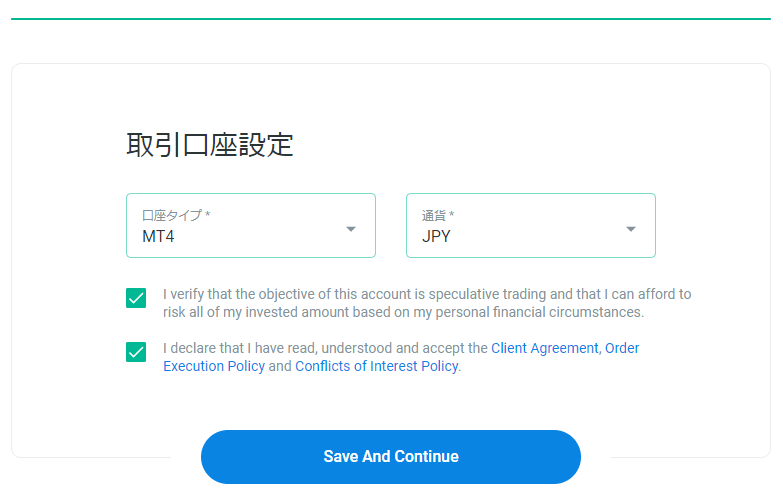
最後に、FxPro取引口座タイプを選択します。「口座タイプ」「通貨」をそれぞれ選択し、チェックボックスにチェックを入れたら「Save And Continue」をクリックします。FxPro取引口座タイプについては、以下のページをご覧ください。
FxPro取引口座タイプはこちら
3. 本人確認書類をアップロードする
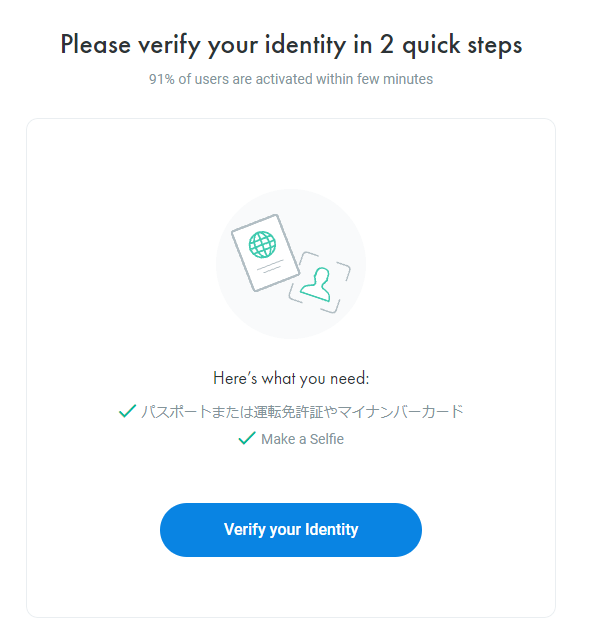
FxPro取引口座タイプを選択すると、取引口座有効化のために必要書類の提出が要請されます。「Verify your Identity」をクリックします。FxProの口座開設で利用できる書類については以下のページをご覧ください。
FxPro口座開設に利用できる必要書類について
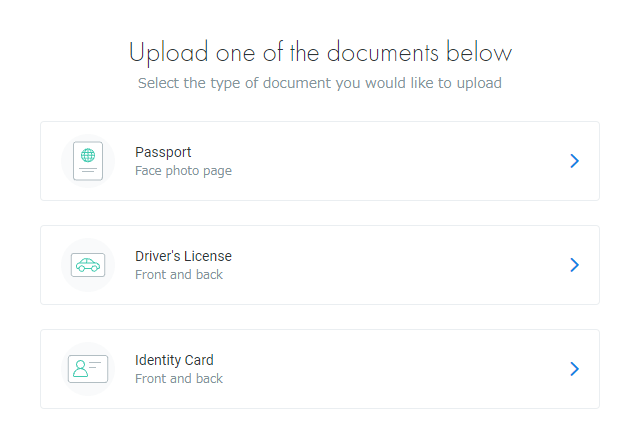
まず、本人確認書類をアップロードします。「Passport(パスポート写真ページ)」「Driver’s License(運転免許証)」「Identity Card(写真付きマイナンバーカード)」のいずれかを用意しましょう。
パスポートを提出する場合
パスポートをアップロードする場合、「Passport」をクリックします。
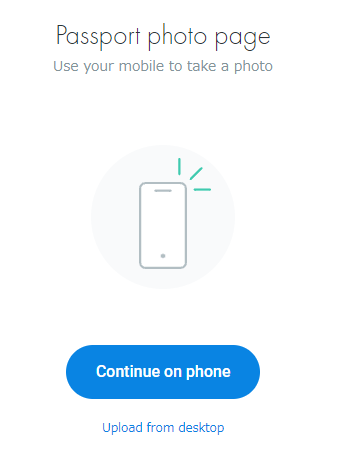
パスポート写真アップロード画面に切り替わりました。スマートフォンでパスポート写真をアップロードしたい場合、「Continue on phone」をクリックします。
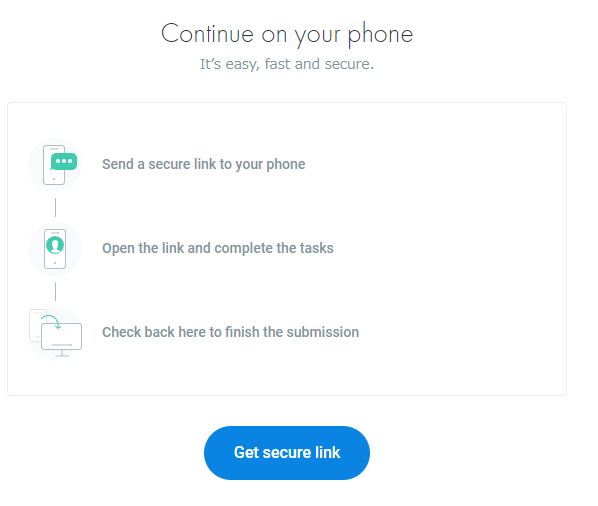
スマートフォンから写真をアップロードするリンクを発行するページに進みました。「Get secure link」をクリックします。
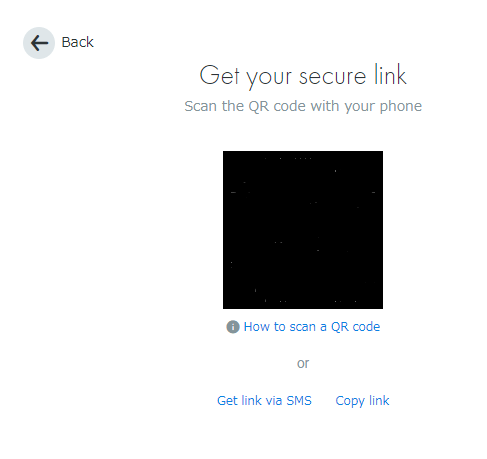
QRコードが表示されました。これをスマートフォンのカメラで読み取るとアップロードリンクが開きますので、パスポート写真ページの画像をアップロードしてください。
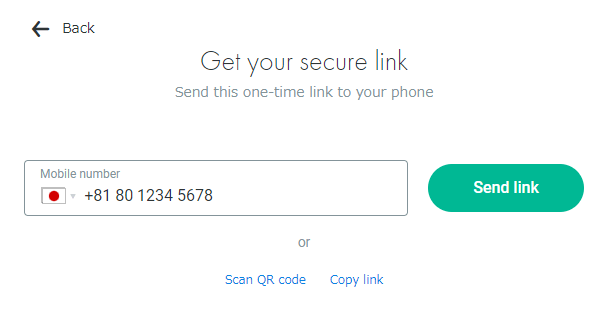
また、「Get link via SMS」をクリックすると、アップロードリンクをSMSでスマートフォンに送信することができます。「Mobile number」に登録した携帯電話番号が表示されているので、「Send link」を押してください。SMSで書類アップロードリンクが届くので、アップロードページを開いてパスポート写真をアップロードしてください。
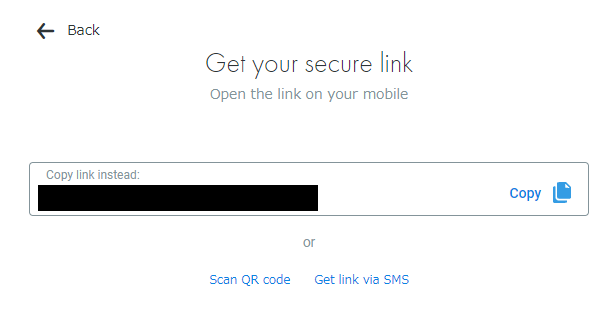
「Copy link」を押すと、パスポート写真アップロードページのURLを取得できます。スマートフォンのブラウザの別ウィンドウに、このリンクをコピーペーストして、書類アップロードページにアクセスし、パスポート写真をアップロードしてください。
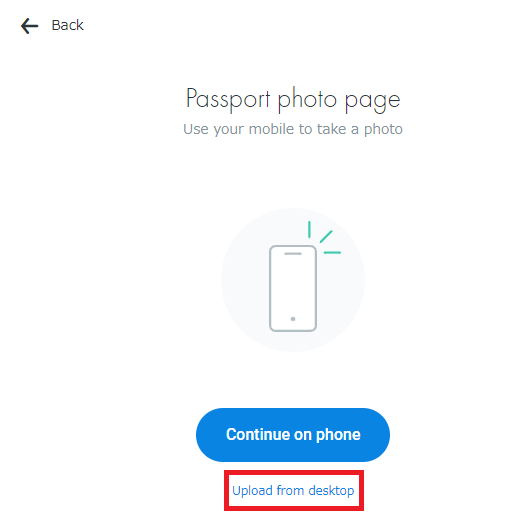
一方、PCでパスポート写真をアップロードする場合は、「Upload from desktop」をクリックしてください。
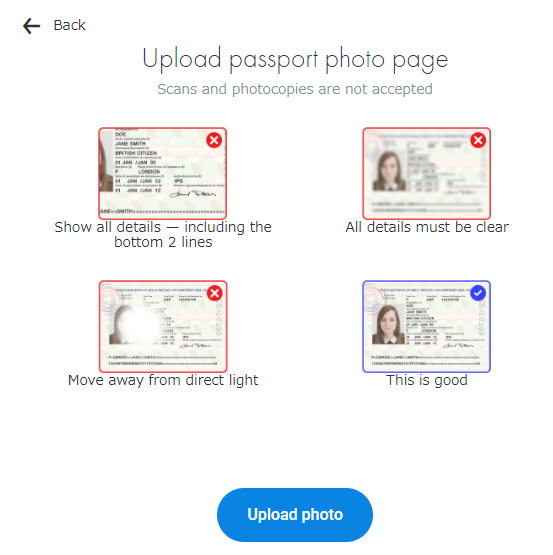
PC用のパスポート写真アップロード画面が表示されました。「Upload photo」をクリックして、PCのフォルダからパスポート写真を選択してアップロードしてください。
運転免許証を提出する場合
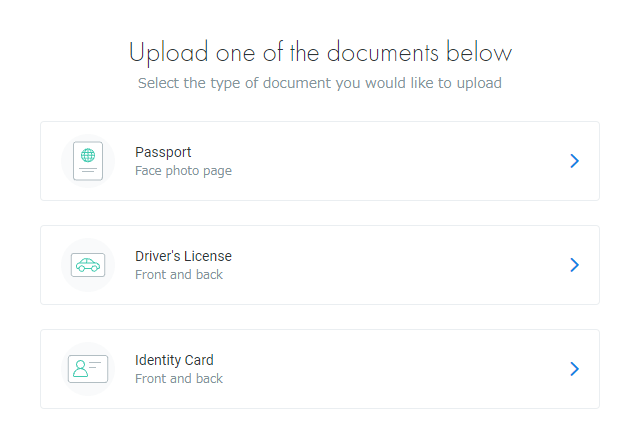
運転免許証をアップロードする場合、「Driver’s License」をクリックします。
※運転免許証の表面と裏面の提出が必須です。
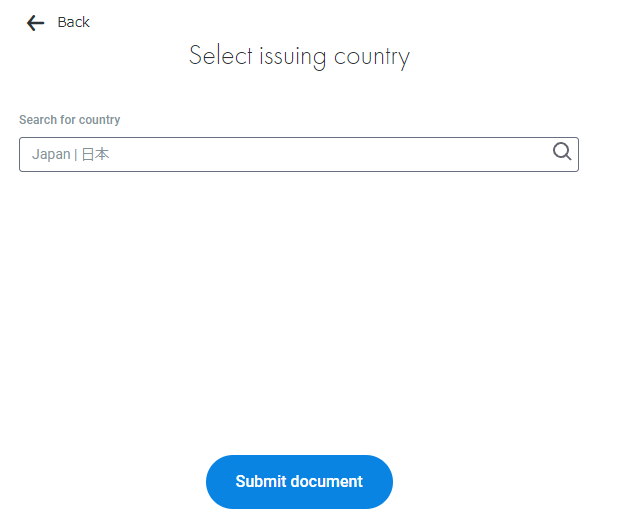
運転免許証の発行国を選択する画面に進みました。「Japan|日本」を選択して、「Submit document」をクリックします。
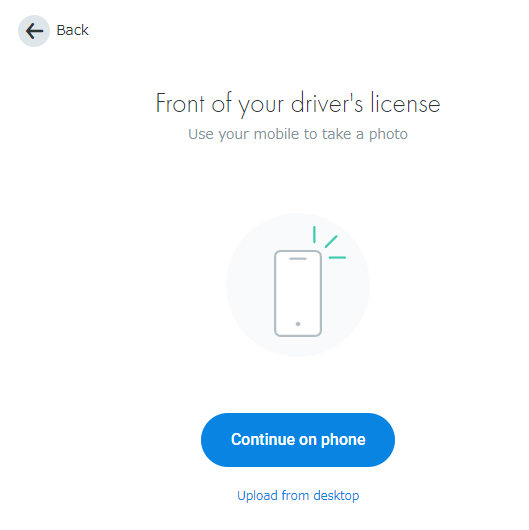
運転免許証アップロード画面に切り替わりました。スマートフォンでアップロードする手順、PCでアップロード手順はパスポートと同じですので、前述の画像を参考にして運転免許証をアップロードしてください。
写真付きマイナンバーカードを提出する場合
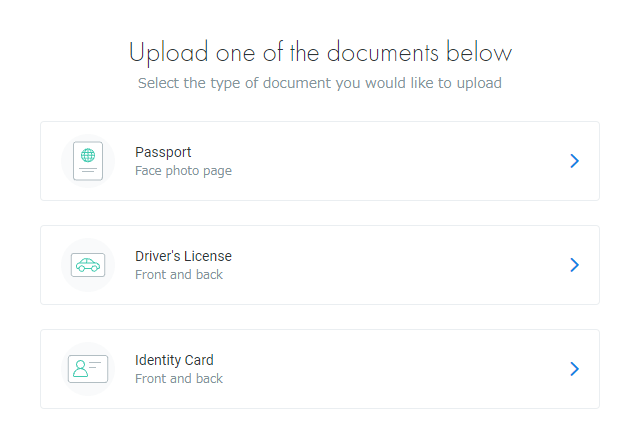
写真付きマイナンバーカードをアップロードする場合、「Identity Card」をクリックします。
※写真付きマイナンバーカードの表面と裏面の提出が必須です。
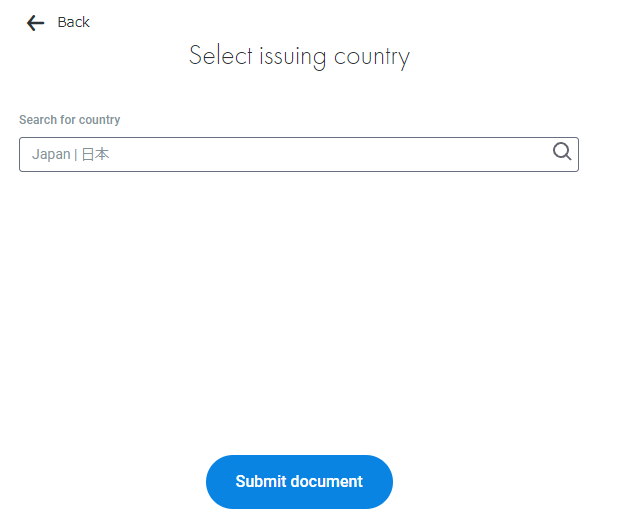
発行国を選択する画面に進みました。「Japan|日本」を選択して、「Submit document」をクリックします。
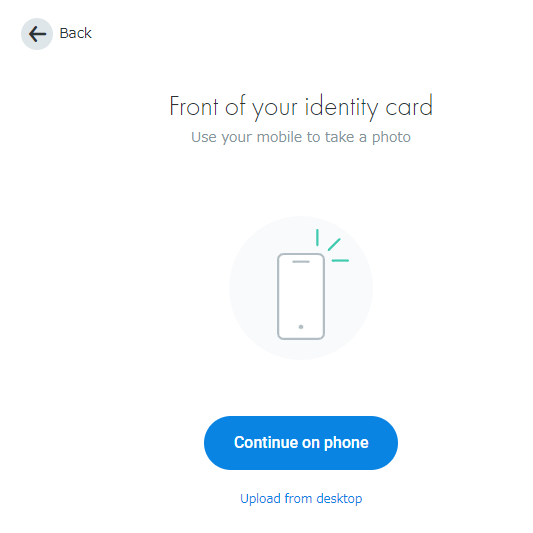
写真付きマイナンバーカードアップロード画面に切り替わりました。スマートフォンでアップロードする手順、PCでアップロード手順はパスポートと同じですので、前述の画像を参考にして写真付きマイナンバーカードをアップロードしてください。
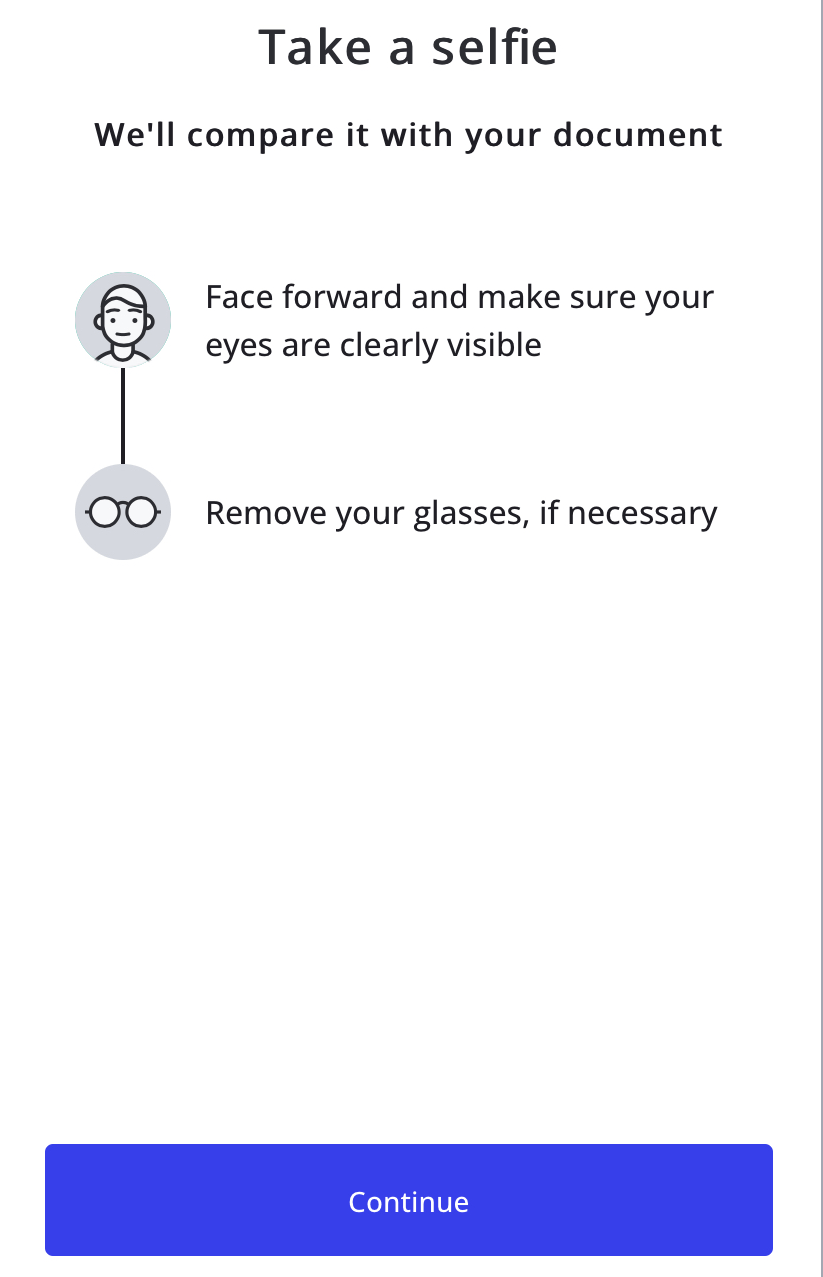
本人確認書類をアップロードすると、セルフィー画像の提出が要請されます。「Continue」をクリックしてください。
※PCで本人確認をアップロードした場合、QRコード/SMS/リンクコピーのいずれかの方法で、スマートフォンでセルフィーアップロード画面にアクセスするよう要求されます。
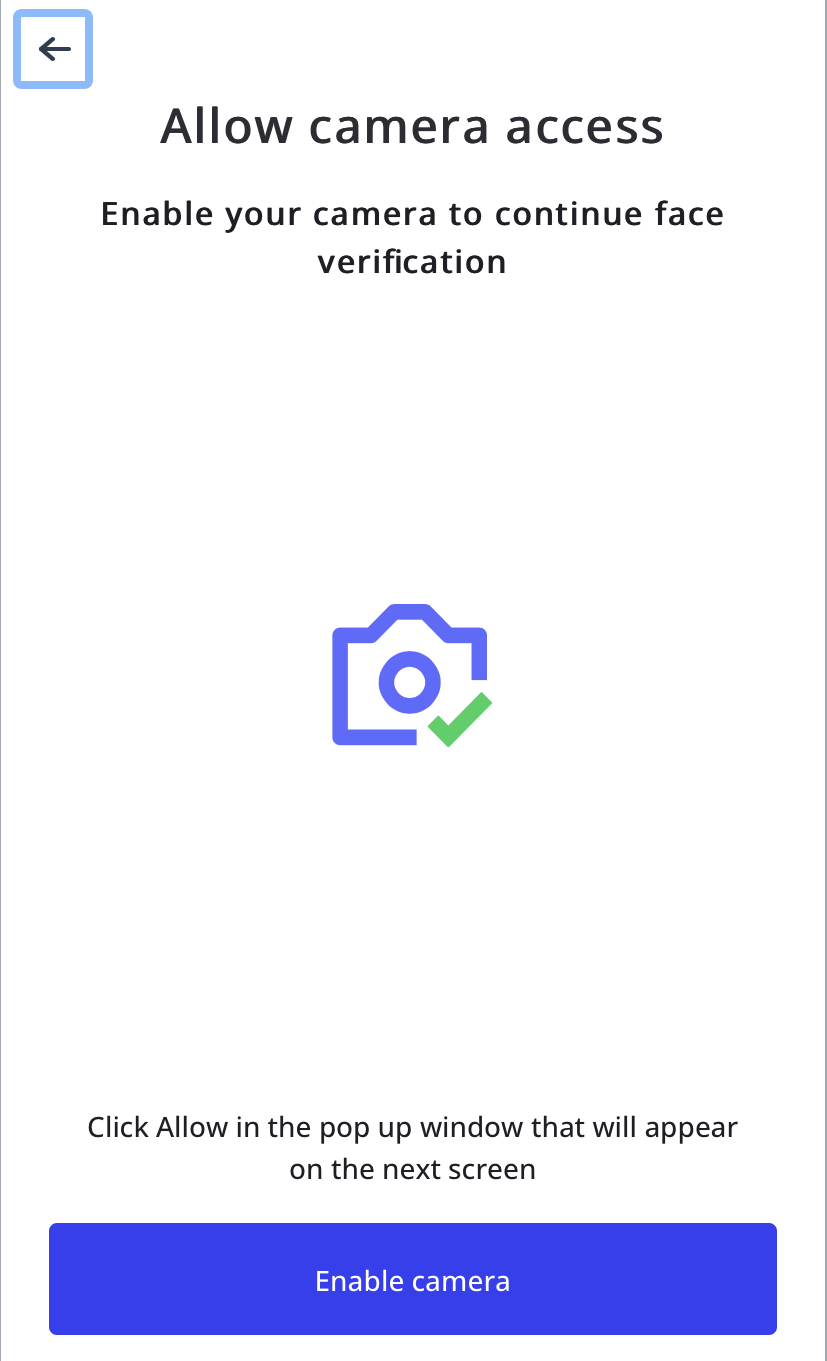
カメラへのアクセス許可を要請されるので、「Enable camera」をクリックします。
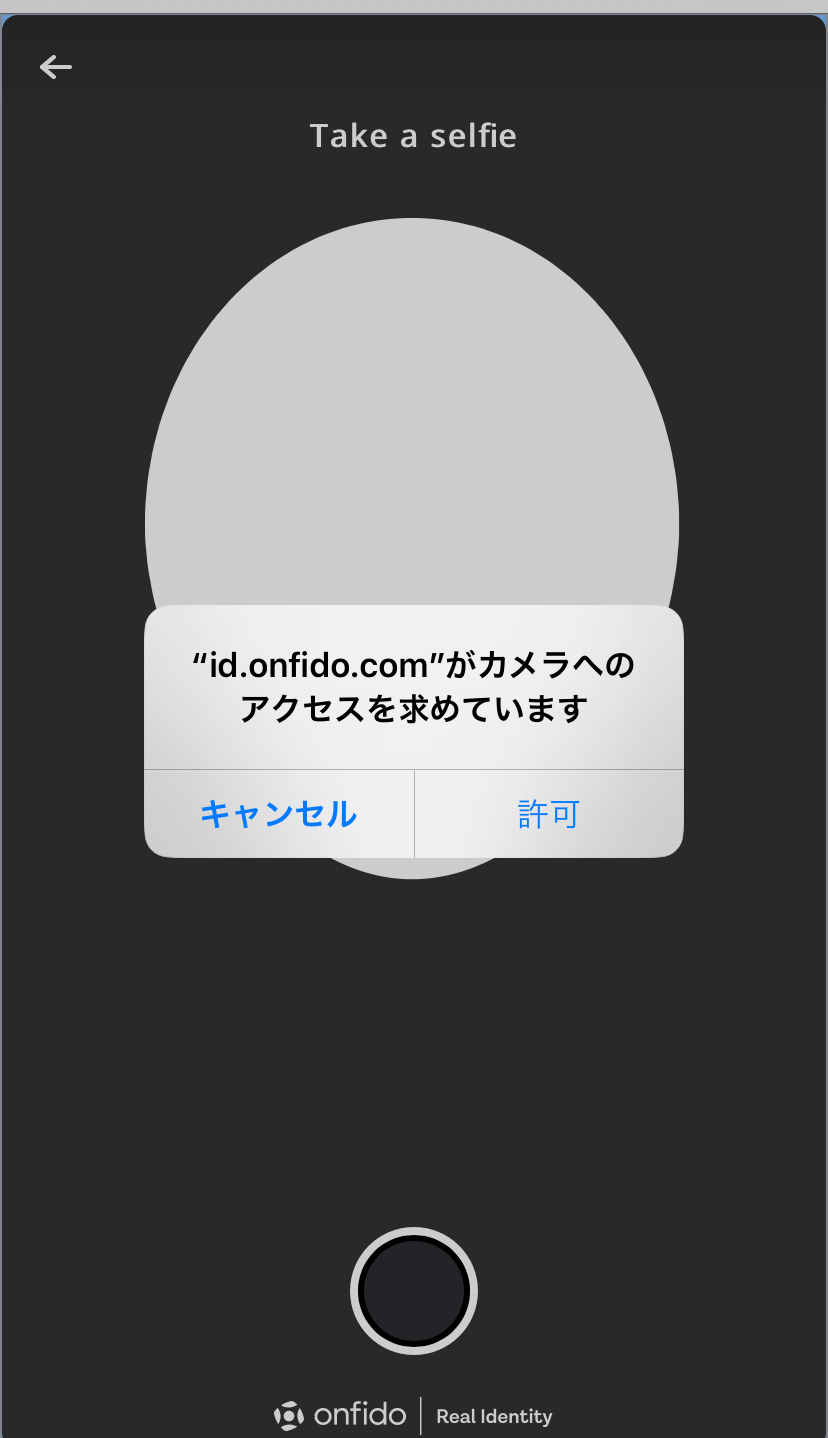
「許可」を押して、セルフィーを撮影します。

セルフィー確認画面が表示されるので、「Confirm」をクリックします。
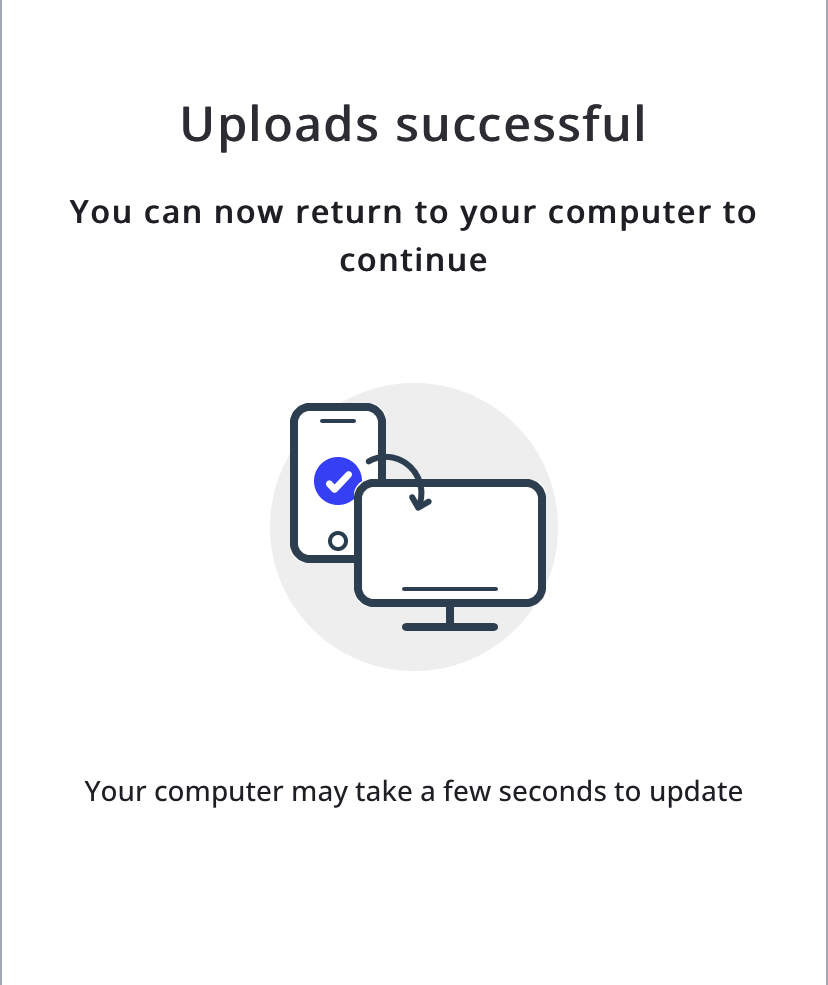
アップロード成功画面が表示されました。10分ほどで本人確認書類の認証が完了します。PCで口座開設を進めている場合、ここからはまたPCに戻りましょう。
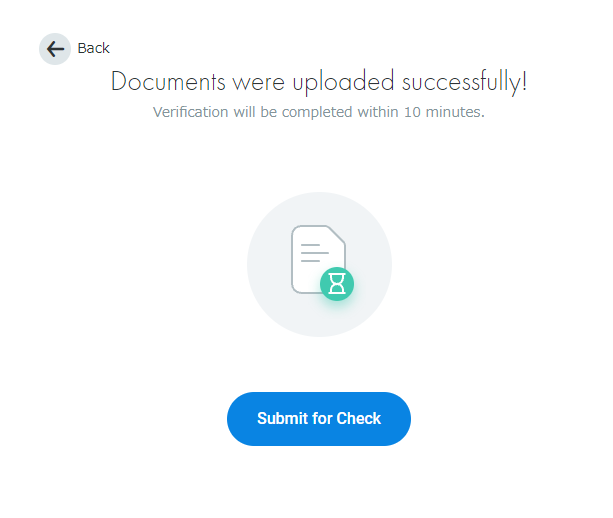
PCでも、アップロード成功画面が表示されています。「Submit for check」をクリックください。
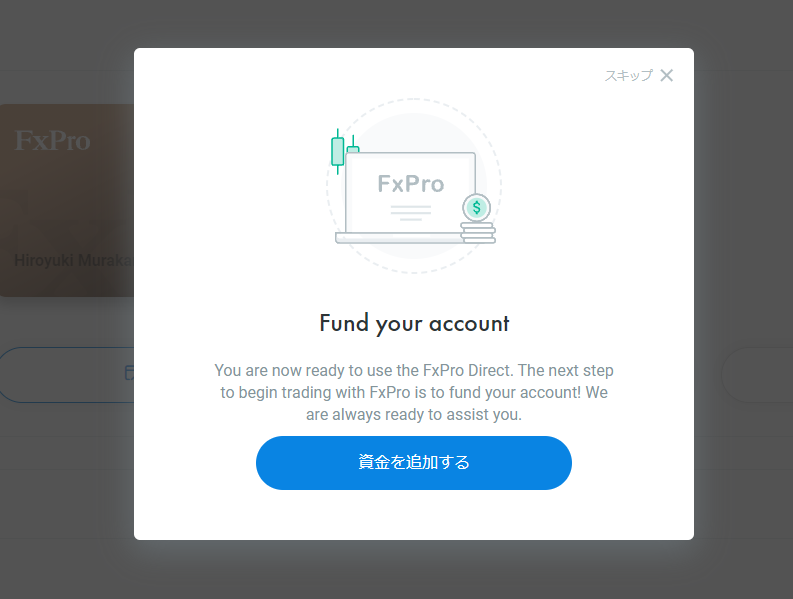
入金画面へ進むメッセージ画面が表示されました。「資金を追加する」をクリックします。
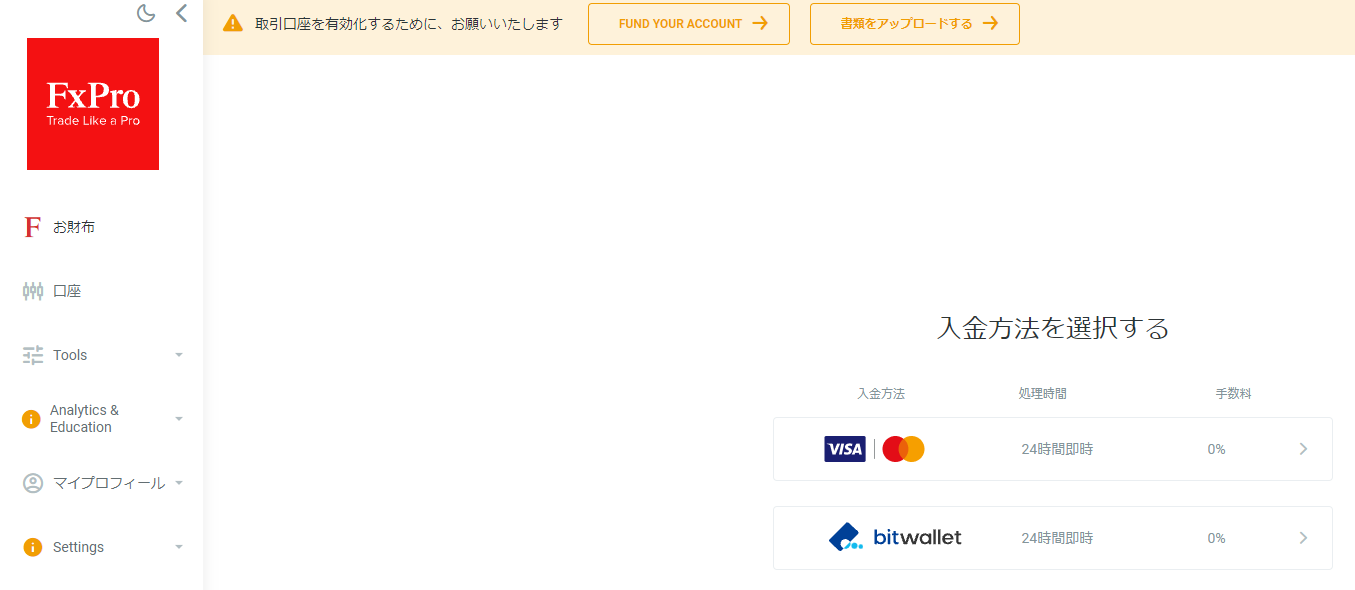
入金方法一覧画面が表示されましたが、まだ住所証明書類をアップロードしていないため、FxPro取引口座は有効化されていません。住所証明書類をアップロードしましょう。画面上部の「書類をアップロードする」をクリックしてください。
4. 住所証明書類をアップロードする
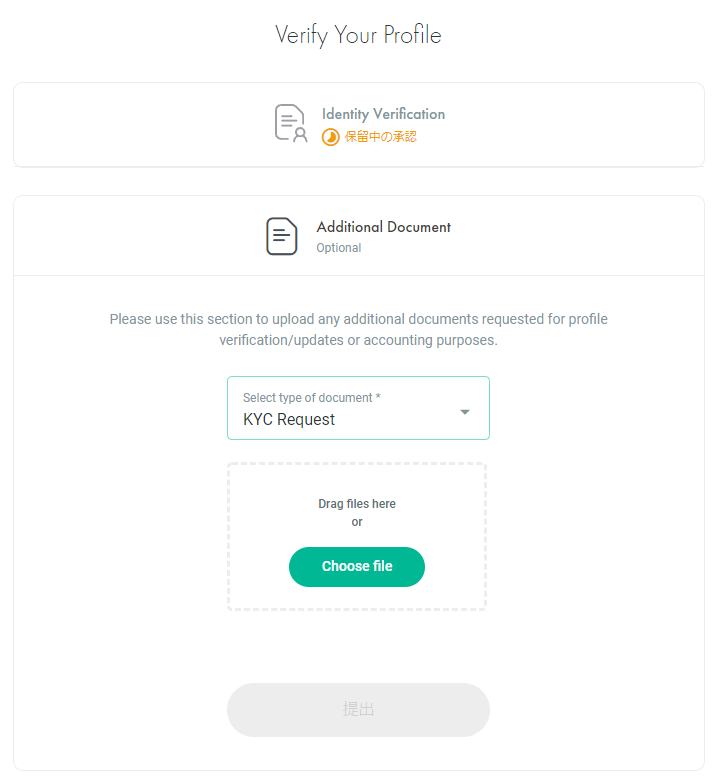
追加書類アップロード画面が表示されました。「Select type of document」について、「KYC Request」を選択してください。続けて、「choose file」をクリックして、お使いのスマートフォンまたはPCから住所証明書類の写真をアップロードします。FxProが受け付けている必要書類については以下のページをご覧ください。
FxPro口座開設に利用できる必要書類について
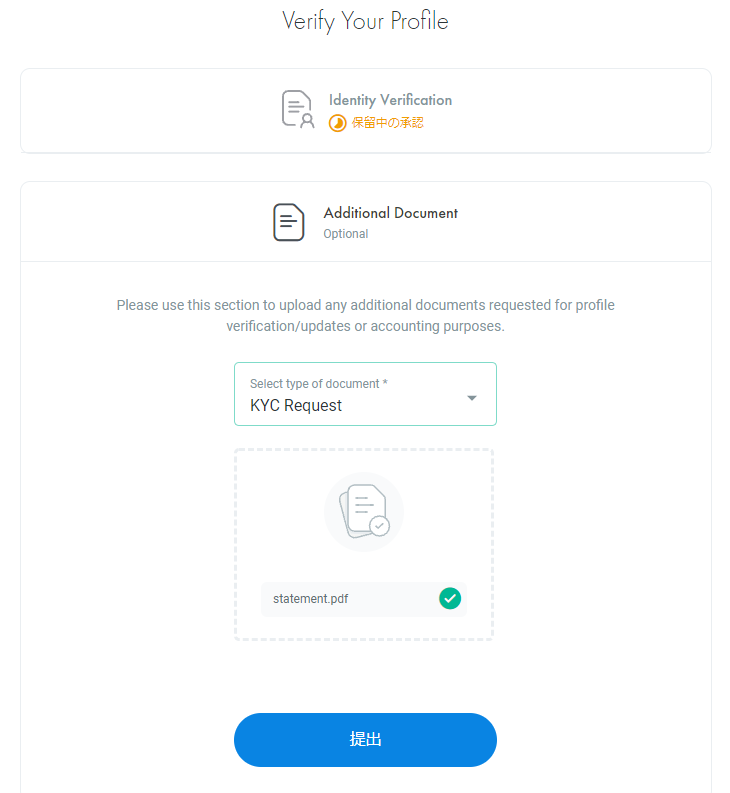
住所証明書類のアップロードができたら、「提出」をクリックします。
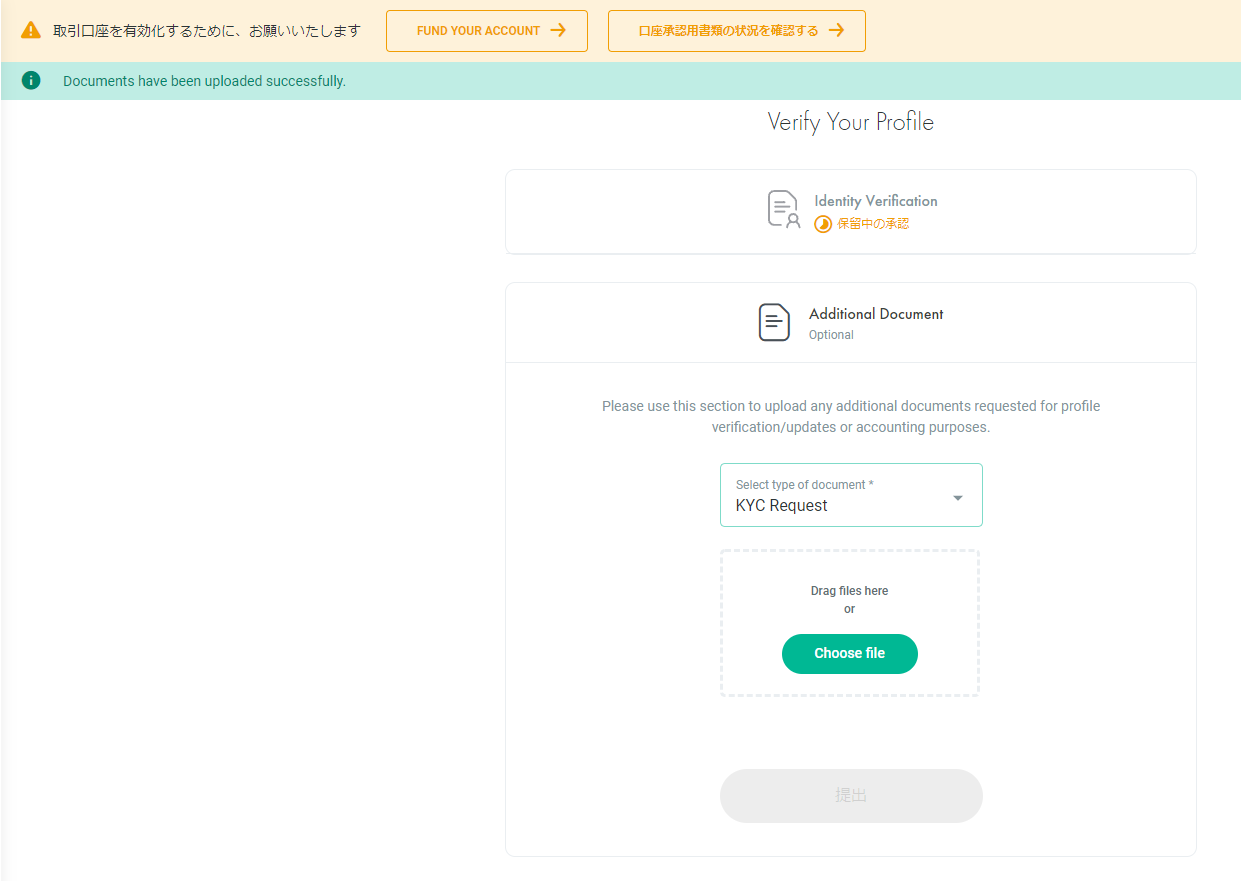
書類アップロード完了メッセージが表示されました。取引口座有効化審査を経て翌営業日に取引口座は有効化します。